Как опубликовать историю в сообществе ВК с телефона и компьютера
Теперь публиковать истории могут все группы в ВК. Разработчики рекомендуют использовать этот инструмент для повышения активности и публикации уникального контента.
Разбираемся, как выложить историю в группе ВКонтакте, какие есть возможности, что размещать и что писать в историях.
Автоматическое продвижение в Instagram без блоковРекомендуем: Jesica – приложение для продвижения в Instagram (от создателей Instaplus.me). Установите Jesica на Android-телефон или компьютер и приложение будет ставить лайки, подписываться и отписываться, как будто это делаете вы сами:
- Без блоков. Действуют лимиты, как будто вы делаете это всё вручную.
- Безопасно. Не нужно вводить пароль от своего аккаунта.
- Высокая скорость. Вы можете поставить до 1000 лайков и 500 подписок в день.
Читайте также: Как раскрутить группы в ВК с нуля
Кто может публиковать истории в группе и где она показывается
Публикация историй доступна всем сообществам. Размещать истории от имени сообщества могут только его администраторы и редакторы.
Размещать истории от имени сообщества могут только его администраторы и редакторы.
Подписчики сообщества увидят историю:
- В ленте новостей. Пользователь видит истории от сообществ, на которые подписан, собранными вместе — в отдельном кружке «Сообщества» в разделе историй.
- В Вашем сообществе. Когда Вы опубликуете историю, в Вашем сообществе появится блок с актуальными историями.
Все любимые страницы подписчик может вынести к ленте новостей — для этого их нужно закрепить. Два сообщества, в которых пользователь наиболее активен, закрепятся автоматически.
Запрещён любой контент, нарушающий правила ВКонтакте. Сторонняя реклама и ссылки в историях также по запретом. Допускаются нативные интеграции и рекламные размещения через рекламный кабинет.
Размеры, формат и количество
Технические требования к Историям:
- вертикальные фотографии 1080х1920;
- вертикальные видео 720×1280. До 15 секунд, не больше 5 Мб, кодек h.264, звук AAC;
- за день можно загрузить до 50 историй.

Истории можно просматривать в течение 24 часов, затем они исчезают. Вы можете опубликовать сюжет — подборку историй с общим названием и обложкой. В каждом сюжете может быть до 20 фотографий и видео. Такую подборку можно разместить и на стене — тогда она не пропадёт спустя 24 часа. Подробнее в статье: Сюжеты из историй в ВК.
Как сделать историю от имени группы в ВК
Выложить историю в группу ВКонтакте, можно с телефона и с компьютера. Рассмотрим оба способа.
С телефона в мобильном приложение для iOS и Android
Шаг 1. Начните создавать историю. Откройте камеру со страницы профиля или из ленты новостей.
Шаг 2. Снимите историю или выберите из галереи готовое фото/видео. Добавьте текст или стикеры. Об оформлении и использовании стикеров мы расскажем ниже.
Шаг 3. Нажмите на кнопку «Выбрать получателей» по центру.
Шаг 4. Сделайте группу автором истории. Коснитесь своего имени в верхней части экрана и после чего вы сможете выбрать одно из администрируемых Вами сообществ.
Шаг 5. Тапаем «Отправить» и готово! История опубликована.
С компьютера
Шаг 1. На странице сообщества справа под меню выберите «Добавить историю».
Или если история уже добавлена, и вы хотите опубликовать ещё одну, на странице управления историями.
Шаг 2. Выберите файлы. Загружать можно несколько фото и видео одновременно. Для этого нажмите на кнопку«Выбрать файлы» или просто перетащите медиа в окно браузера.
Если после окончания загрузки показывается ошибка, значит некоторые файлы не соответствуют требованиям. Если хотя бы один файл им соответствует, он будет загружен и станет доступным для публикации.
Шаг 3. Опубликуйте историю. Вы можете запретить отвечать на истории Вашего сообщества — зайдите в настройки, выберите «Истории» и выключите опцию «Ответы на истории».
Как оформить историю сообщества ВКонтакте
При оформлении Истории, старайтесь размещать контент и текстовые надписи ближе к центральной части — рекомендуемые отступы по 200 пикселей сверху и снизу.
Ссылки в историях
С помощью ссылок в историях Вы можете прикрепить к истории новые записи, плейлисты или свои статьи — всё это будет доступно подписчикам по одному нажатию.
Веб-версия:
- Загрузите историю.
- Снизу Вы увидите кнопку «Добавить ссылку» — нажмите на неё.
- Вставьте ссылку и выберите надпись, которую увидят пользователи.
Мобильное приложение для iOS и Android:
- Выберите запись, которую Вы хотите прикрепить к истории.
- Нажмите на стрелочку «Поделиться», выберите пункт «Добавить в историю».
- Снимите или загрузите историю и укажите автором Ваше сообщество.
Добавьте стикеры
- Мнения. Задайте подписчикам вопрос и публикуйте лучшие ответы. Или предложите поделиться идеями и наградите автора самой интересной.

- Товар. Отметьте товар прямо на истории — подписчики сразу узнают его стоимость и смогут одним касанием перейти к оформлению заказа.
- Хештег. Укажите свой уникальный хештег — если подписчик перейдёт по такому, то увидит остальные записи с ним. Или наоборот, используйте популярные хештеги — тогда Вашу историю заметят все, кто вводит похожие запросы при поиске в «Новостях».
- Музыка. Добавляйте треки в истории, чтобы передать подписчикам своё настроение или познакомить их с классной песней.
- Место. Поставьте локацию своего кафе, мастерской или зала, где пройдёт концерт, — так подписчики легко узнают, где Вас найти.
- Упоминание. Отмечайте самых активных подписчиков или победителей конкурсов — так Вы сделаете им приятно. Также Вы можете упоминать знаменитостей — например, во время флешмобов. Возможно, они заметят Вашу историю и захотят записать ответ.
Как использовать истории для продвижения
Истории — удобный способ делиться интересным и ярким контентом.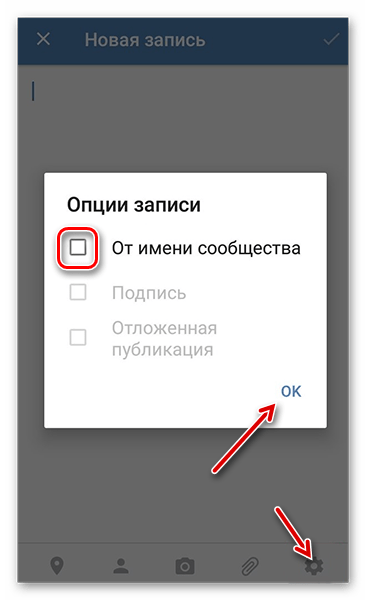
Если подписчик опубликовал историю о Вас — ответьте на неё. Не обязательно добавлять своё фото или видео — можно заменить его ярким фоном с эмодзи или градиентом. В Вашей ответной истории будет видна и оригинальная — для подписчика это станет поощрением за активность, а для Вас — ещё одним способом делиться отзывами и впечатлениями.
Обязательно предложите подписчикам упоминать Вашу страницу в историях — так Вы точно увидите публикации про Вас.
Также, истории сообществ, идеально подходят для того, чтобы:
- публиковать интересный и эксклюзивный контент;
- создавать дайджесты и подборки;
- делитесь новостями, которые ещё не появлялись в сообществе, или добавляйте в истории ссылки на новые записи и большие статьи.
Статистика историй
Для каждой истории можно узнать основные показатели: просмотры, количество поделившихся, ответы и сообщения. Анализируйте эти данные, чтобы понять, что нравится Вашим подписчикам.
Анализируйте эти данные, чтобы понять, что нравится Вашим подписчикам.
Чтобы посмотреть статистику в приложении, проведите по истории пальцем вверх.
В веб-версии можно посмотреть статистику по всем историям сообщества на на вкладке управления, либо нажав на иконку в виде глаза в самой истории.
Читайте также: Лучшие сервисы для рассылки сообщений в ВК
Заключение
Старайтесь делать истории интересными, красивыми и полезными, напоминайте подписчикам о возможности закрепить Ваше сообщество в историях — и тогда новый инструмент сделает Вашу работу ещё эффективнее.
Как отправлять посты в беседы. Проблемы при сохранении записи из группы. Что такое репост в вконтакте
В сегодняшнем коротком выпуске я расскажу вам, как отправить запись в беседу вк. Что такое беседа? Перейдя в раздел «Сообщения», мы видим диалоги между вами и другими другими пользователями. Беседа это тот же диалог.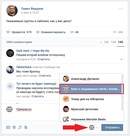
Как создать беседу в вк?
Тематические статьи:
Это очень просто: откройте «Сообщения» и напротив поиска нажмите «+», затем пропишите название беседы и выберите участников среди своих друзей.
Инструкция: как сделать репост в беседу
Появится окно (смотреть ниже). Выбираем пункт «Отправить личным сообщением», далее в поле «Введите имя друга или e-mail» напишите первые буквы своей беседы. Беседа появится в выпадающем списке, нажмите на нее.
Возможно, вашей беседы в выпадающем списке не будет. Такое случается, особенно на компьютере. Вызвано это, скорее всего, тем, что беседа молодая и не отображается в чате.
Приветствую, друзья!
Продолжаем разбираться в интерфейсе ВКонтакте. Сегодня вы узнаете, как сделать репост в ВК, его разновидности, чем он полезен и какие существуют тонкости.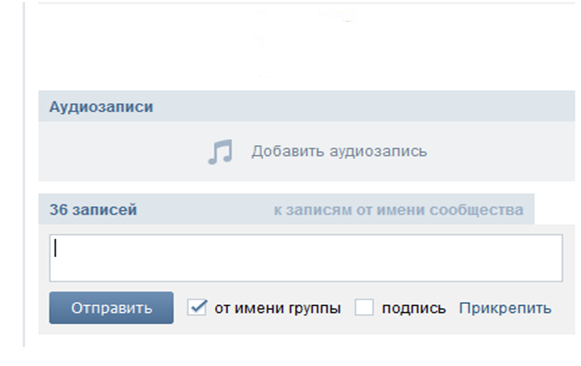
Почему стоит разобраться – данный инструмент эффективен как для личного использования в соцсети, так и для ведения бизнес-страниц. Существуют правила, по которым совершается узаконенный сайтом копипаст.
Кратко обозначим для ясного понимания, что такое репост. Это функция, позволяющая сохранять выбранную запись к себе на стену, отправлять в сообщество или личным сообщением. В записи, которой вы поделились таким образом, будет указан первоисточник.
Далее разберемся, что означает само слово, пришедшее к нам из другого языка. К слову “пост”, как называют публикации ВКонтакте, добавляется английская приставка “re”, которая значит “воспроизведение”, “повтор”. То есть происходит повторение информации, грубо говоря, копипаст.
Это позволяет моментально делиться информацией и сохранять ее, тогда как обычное копирование – гораздо дольше. Например, когда необходимо сохранить красивую подборку фотографий или музыки, полезных учебных материалов или видео-роликов. Чтобы воспроизвести материал в таком же виде, понадобится отдельно загрузить картинки и добавить композиции, документы, видео.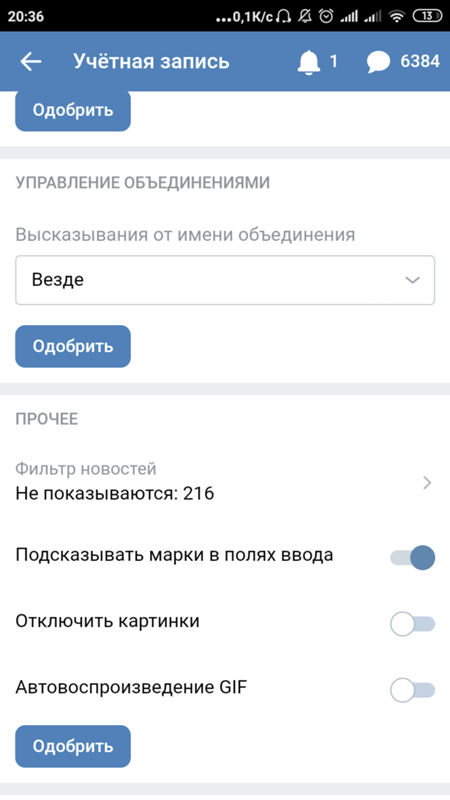
Мы делаем проще – с помощью одного клика дублируем нужную публикацию и сохраняем.
Как сделать репост записи?
На стену страницы
Чтобы репостнуть на страницу, выделяйте первый пункт – “Друзья и подписчики”. Информация сохранится на стене личной страницы и отобразится в ленте у друзей и подписчиков.
В группу/сообщество
Для копипаста в группу, выбирайте второй пункт – “Подписчики сообщества”. Развернется список, куда можно дублировать выбранный пост. После этого его можно закрепить в шапке, как обычную публикацию.
Репост от имени группы
Для такого вида репоста нужно обязательно обладать правами администратора. Важное замечание: репостнуть получится только от имени группы. Нельзя сделать так, чтобы ваше имя упоминалось в публикации.
Если данный нюанс важен, то сделайте соответствующий комментарий к записи.
Личным сообщением
Отправляя публикацию личным сообщением, вы отправите ее напрямую в диалог с выбранным человеком. При выделении нескольких людей, со всеми участниками будет создана отдельная беседа.
При выделении нескольких людей, со всеми участниками будет создана отдельная беседа.
С комментарием
Функционал ВКонтакте позволяет сделать репост с текстом – добавить комментарий или приписку от своего лица. Обратите внимание на специальное поле после меню выбора вариантов.
Вместе с комментарием можно добавить фотографию, аудио или документ. Однако прикрепить получится только один файл.
Отложенный перепост
В открывшемся меню выбираем дату и время публикации.
С помощью телефона
Этапы того, как сделать репост с телефона такие же, как на сайте. Если открываете браузер в мобильной версии – алгоритм тот же.
Нажимаете на значок стрелки под постом, выбираете в меню, куда отправить информацию. Выпадает поле для комментария и прикрепления файлов. Когда все готово, нажимаете “Отправить” – публикация готова.
Частые вопросы
Почему из группы ВКонтакте нельзя сделать репост?
Возможны две причины.
Как посмотреть, кто сделал репост?
Наведите курсор на стрелочку и подождите пару секунд.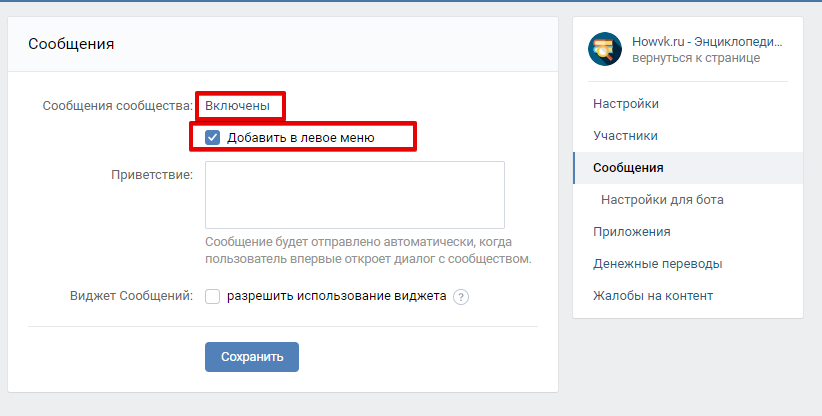 Появится окно с короткими данными о количестве репостов и списком людей. Чтобы развернуть всю информацию, нужно нажать на надпись “Поделилось … человек”. При этом, если записью поделились ваши друзья, именно их имена вы увидите первыми в коротком списке-превью.
Появится окно с короткими данными о количестве репостов и списком людей. Чтобы развернуть всю информацию, нужно нажать на надпись “Поделилось … человек”. При этом, если записью поделились ваши друзья, именно их имена вы увидите первыми в коротком списке-превью.
Сколько репостов можно делать в день?
Заключение
Функция репостинга – простая в обращении и крайне полезная. Например, ее активно используют для конкурсов. Сообщества и паблики призывают поставить лайк и сохранить запись на стену, чтобы участвовать в розыгрыше. Из репостнувших выбирают победителя и дарят подарки.
– тоже явление нередкое, об этом мы рассказывали в отдельной статье. Заглядывайте, кого интересует, как делать перепосты за деньги.
Отмечу, что данный способ отвечает политике об авторском праве – безусловный плюс. Минус – множество страниц и пабликов во ВК напоминает банальное копирование друг друга. Злоупотребление копипастом обостряет необходимость в авторском контенте.
Среди переполненных репостами страниц внимание цепляется за оригинальные записи, личные мысли и свежий взгляд. Пользуясь чудесной функцией ВК, не забывайте, что все хорошо в меру.
Пользуясь чудесной функцией ВК, не забывайте, что все хорошо в меру.
А я прощаюсь с вами, дорогие читатели, до следующей статьи. Удачи и процветания!
Содержание
Способы сделать репост ВКонтакте
С помощью репоста мы можем отправить приглянувшийся нам материал друзьям в личные сообщения, разместить запись в группе, оставить эту запись у себя на стене.
Репост вконтакте любят подростки, привыкшие делиться цитатами, забавными мемами или красивыми фото. Есть несколько способов его переслать.
На свою страницу
Если вы хотите, чтобы понравившийся материал прочитали все, алгоритм действий такой:
Если у вас есть группы или публичные страницы, которыми вы управляете, то в них можно разместить запись других источников. Все делаем так же, как в первом способе:
- Нажимаем на стрелочку.
- Выбираем пункт «Подписчики сообщества». В мобильной версии этот пункт может называться «Опубликовать в сообществе».
- Если у вас есть ведомые сообщества, то выбираете группу, в которой хотите разместить пост.

- При желании можно установить таймер (материал может опубликоваться не сразу).
В беседу
Такой репост увидят только адресаты. Репост сообщением можно делать как в групповую беседу, так и в личный диалог. Действуем так:- Нажимаем на стрелочку.
- Выбираем пункт «отправить личным сообщением». В мобильной версии выбираем «Отправить сообщением».
- Ищем нужную беседу.
- При желании пишем сообщение к репосту и отправляем.
Привет, дорогие читатели блога! А вы знаете, что такое репост ВКонтакте? Если да, то все отлично. Если нет, то давайте разберемся, что значит репост записи ВКонтакте, как его делать и что он дает.
Репост или перепост это копирование какой-то записи (поста) и размещение у себя на стене, при этом оставляя ссылку на первоисточник и не меняя саму запись.
Конечно, вручную никто не копирует, для того, чтобы сделать репост, достаточно кликнуть на соответствующую кнопку.
Как делать репост ВКонтакте?
На скриншоте я отметил значки с репостами и лайками.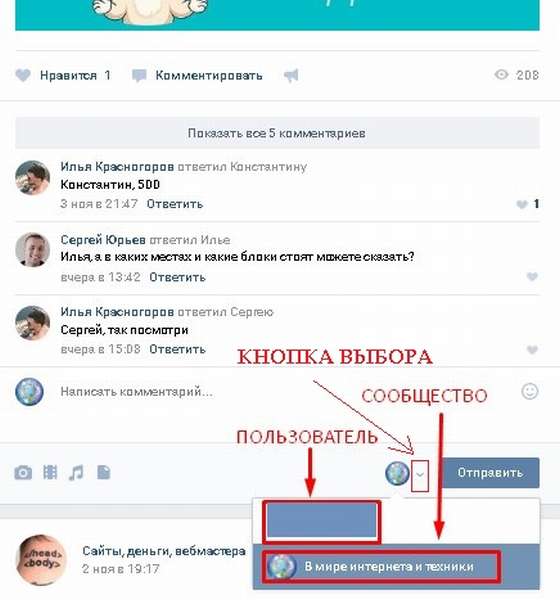 Вы можете видеть, что к этой записи оставлено 23 лайка и сделано пять репостов.
Вы можете видеть, что к этой записи оставлено 23 лайка и сделано пять репостов.
На сервисе можно недорого накрутить лайки и репосты ВКонтакте на фотографии, записи и видео.
Для того, чтобы сделать репост этой записи себе на стену, нужно просто навести курсор на значок репоста и кликнуть по нему.
После того, как вы кликните, перед вами появится вот такое окошко:
1. Друзья и подписчики (по умолчанию). В этом случае запись будет опубликована на вашей стене и ваши друзья увидят ее в разделе «Новости».
2. Подписчики сообщества. Выбрав из списка сообщество, администратором которого вы являетесь, можно опубликовать запись на стене и тогда эту запись увидят в новостях все подписчики сообщества. Таким образом делается репост в группу ВКонтакте.
Что дает репост записи ВКонтакте?
Кнопка репоста позволяет увеличить охват аудитории для записи. Например, вы опубликовали интересную новость или запись. Эту запись увидели в новостях ваши друзья, десять из них сделали репост себе на стену. Друзья ваших друзей после этого тоже видят запись у себя на стене и кажый из ваших десяти друзей получит по пять репостов. Получается общий охват аудитории для вашей записи составит 60 человек. Таким образом ваша запись приобретает популярность.
Эту запись увидели в новостях ваши друзья, десять из них сделали репост себе на стену. Друзья ваших друзей после этого тоже видят запись у себя на стене и кажый из ваших десяти друзей получит по пять репостов. Получается общий охват аудитории для вашей записи составит 60 человек. Таким образом ваша запись приобретает популярность.
Прежде чем рассказать, как сделать репост в Контакте, хотелось бы объяснить, что это вообще такое. Репост – дублированная, повторная публикация, ограниченная рамками одного единственного веб-сайта. Под фразой «сделать репост» обычно подразумевают перенос записи к себе на страницу ВК или на стену сообщества ВК.
При помощи добровольного репоста:
— фотографией;
— аудиозаписью;
— сообщением в группе;
— видеороликом;
— новостью из раздела статей;
— новостью из ленты сообщений;
— всеми прочими видами комбинированных элементов, которые доступны ВК.
Причем, сделать репост в Контакте совсем не сложно, и сайт любезно делится со своими читателями информацией о том, как это делается. Поскольку публиковать четкую пошаговую инструкцию о том, как сделать репост в Контакте, нет смысла (ввиду ее элементарности и простоты), то мы решили концентрировать внимание читателя на основополагающих моментах, относящихся к некоторым важным элементам.
Поскольку публиковать четкую пошаговую инструкцию о том, как сделать репост в Контакте, нет смысла (ввиду ее элементарности и простоты), то мы решили концентрировать внимание читателя на основополагающих моментах, относящихся к некоторым важным элементам.
Примечание: после того, как будет сделан репост, информация появляется на стене пользователя или выбранного сообщества, где ее уже могут заметить ваши друзья и товарищи. По сути, сделать репост – это значит перенести информацию на стену собственного профиля.
Как сделать репост в Контакте: новости
1. Для выполнения репоста новости необходимо пройти к разделу новостей сайта («Новости» в меню слева).
2. Среди новостей находим нужную запись и наводим на нее курсор мышки.
5. Остается только сходить на свою главную страничку и проверить, что репост удался. Запись должна отображаться последним сообщением на стене профиля.
Как сделать репост в Контакте: фотография
3. Выполняем все те же операции, что описаны в пунктах 4. и 5. инструкции, описанной выше.
Выполняем все те же операции, что описаны в пунктах 4. и 5. инструкции, описанной выше.
Как сделать репост в Контакте: запись на стене группы
Как сделать репост в Контакте: аудиозапись
Собственно, на этом данную тему можно закрывать. В этой пошаговой инструкции мы рассмотрели несколько вариантов того, как можно сделать репост записи в группе, новости и фотографии, чего вполне достаточно, чтобы успешно делиться интересными материалами на стене собственного профиля. Та информация, репост которой вы делаете, дополнительно появляется в ленте новостей ваших друзей, так что именно там она и будет замечена широкой аудиторией.
Как бесплатно продвигать сообщество во ВКонтакте
Раскрутить паблик или группу во ВКонтакте можно и без денег на рекламу. Это долго, сложно, но абсолютно реально. Для начала позаботьтесь об оформлении сообщества и заполните его контентом. Затем используйте эти методы бесплатного продвижения.
Пригласите друзей
Пожалуй, самый простой способ получить первых подписчиков бесплатно — рассказать о сообществе друзьям.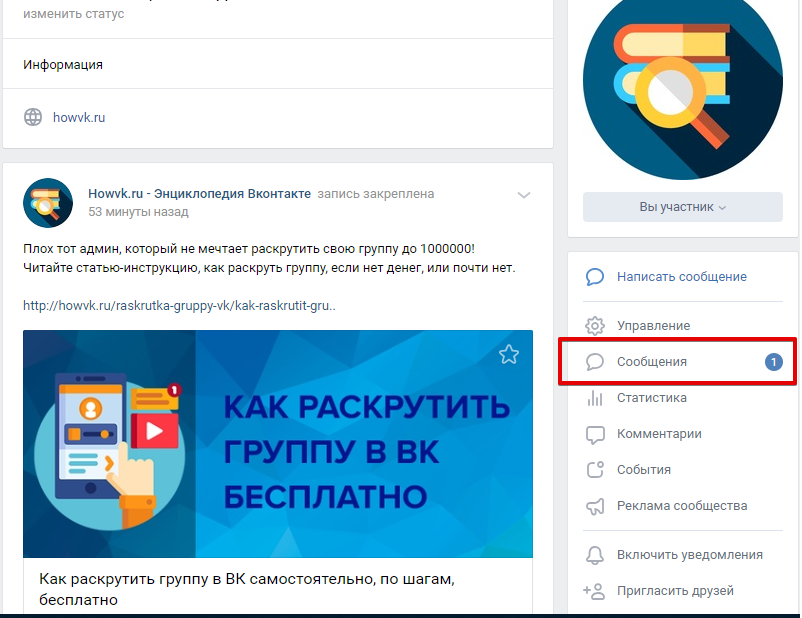
Что делать. Кратко опишите, какой теме посвящен паблик, добавьте ссылку и предложите подписаться. Лучше всего разместить такой анонс на стене личной страницы.
Пример поста с приглашением в паблик
Рассылать приглашения через «Диалоги» не стоит: этот подход могут посчитать навязчивым.
Таким же образом можете пригласить друзей из других социальных сетей.
Используйте «белый френдинг»
Если у вас мало друзей, интересующихся тематикой сообщества, заведите новых.
Что делать. Заходите в группы и паблики, где есть ваша целевая аудитория, и взаимодействуйте с ней. Участвуйте в обсуждениях постов, «лайкайте» и отвечайте на чужие комментарии. Как только у вас завяжется дружеский диалог, не бойтесь добавлять собеседника в друзья.
Новых знакомых со временем можно конвертировать в подписчиков. Для этого периодически делайте репосты записей из своего сообщества на личной стене и продолжайте общаться с новыми друзьями.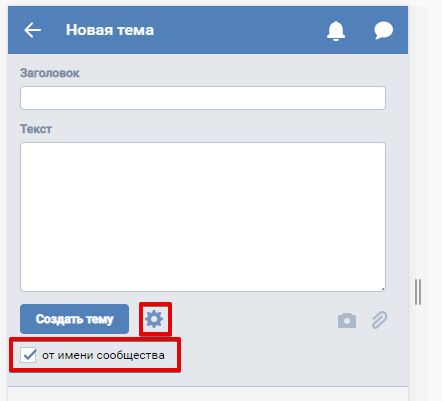 Если они действительно заинтересованы в теме, то будут подписываться. В SMM такой способ привлечения подписчиков называют «белым френдингом».
Если они действительно заинтересованы в теме, то будут подписываться. В SMM такой способ привлечения подписчиков называют «белым френдингом».
Разместите ссылку на сообщество на сайте или в канале «Яндекс.Дзена»
Если у вас есть сайт, тематически связанный с сообществом, вы можете сделать его посетителей подписчиками. Если сайта нет, в качестве альтернативы подойдет канал на блог-платформе «Яндекс.Дзен». Мы подготовили бесплатный курс по работе в «Дзене».
Что делать. Добавьте на видное место сайта ссылку на свой паблик или группу с призывом подписаться. Заинтересованные читатели будут переходить во «ВКонтакте» и оставаться с вами.
Обычно ссылку на сайте оформляют в виде кнопки с иконкой социальной сети. Но можно добавить и специальный виджет — интерактивный блок с названием сообщества, кнопкой «Подписаться» и аватарками подписчиков. Блок привлекает внимание, увеличивая вероятность подписки. Чтобы добавить виджет, достаточно скопировать специальный код и вставить его на нужную страницу сайта.
Виджет паблика ВКонтакте на главной странице Hello Blogger
Канал на «Дзене» можно создать за несколько минут. Зарегистрируйтесь, регулярно публикуйте качественный и уникальный контент и вставляйте в конец каждой публикации ссылку на ВКонтакте. Сервис будет автоматически показывать статьи новым читателям и приводить потенциальных подписчиков.
Публикуйте гостевые посты в похожих сообществах
Создавайте интересные посты и предлагайте их владельцам других сообществ в обмен на упоминание вашего. Это взаимовыгодное сотрудничество: админ получает ценный контент, вы — приток новых посетителей.
Что делать. Нужно лишь перебрать паблики и группы в вашей нише и найти среди них заинтересованные в гостевых постах. Обычно админы сообщают об этом в правилах сообщества.
Публикации предлагают с помощью кнопки «Предложить новость» над стеной паблика, а также через личные сообщения администрации. Если в правилах сообщества ничего не сказано о гостевых постах, не спешите отправлять готовый контент. Сначала обсудите сотрудничество с администрацией. Предлагайте только качественные и уникальные посты, релевантные тематике вашего и чужого сообщества.
Сначала обсудите сотрудничество с администрацией. Предлагайте только качественные и уникальные посты, релевантные тематике вашего и чужого сообщества.
Создавайте посты для внешних площадок
Ищите сайты подходящей тематики и публикуйте в них статьи со ссылкой на сообщество.
Что делать. Этот способ работает так же, как предыдущий, только вместо групп и пабликов во ВКонтакте вы размещаете посты на внешних площадках. Многие сайты вроде Tjournal, DTF, Habr и Pikabu разрешают публиковать контент любому зарегистрированному пользователю. Но для публикации на других ресурсах нужно договариваться с владельцами.
Перед размещением материала на чужой площадке свяжитесь с ее представителем. Спросите, можно ли опубликовать пост со ссылкой на свой ресурс и какие есть условия. У каждого сайта свои правила.
Применяйте хештеги и ключевые слова
Новую аудиторию можно привлечь с помощью хештегов, которые отражают горячие темы, и ключевых слов в заголовке сообщества.
Что делать. Следите за списком актуальных тем с помощью раздела Новости → Поиск в веб-версии ВКонтакте. Если будете писать посты на эти темы, прописывайте в публикациях соответствующие хештеги. Но не ставьте больше 10 меток в одном посте, иначе он выпадет из поиска. И не используйте хештеги, которые не соответствуют теме публикации — это не даст прироста подписчиков.
Блок с актуальными темами в ленте новостей ВКонтакте
Если хотите получать посетителей из внутреннего поиска ВКонтакте, назовите сообщество без затей. Название должно содержать ключевые слова, по которым его найдут в поиске. И не забывайте подстраиваться под тренды. К примеру, если ваша группа или паблик посвящен сериалам, добавляйте к основному слову названия актуальных проектов: «Сериалы: Игра престолов, Карточный домик, Черное зеркало…».
Следуйте официальным рекомендациям для авторов
Выполняйте требования ВКонтакте к публикациям — и алгоритм социальной сети будет показывать ваш контент большему количеству людей.
Что делать. Старайтесь постить только уникальные и качественные материалы, следите за их оформлением, используйте разные форматы: текст, фото, гифки, видеоролики, трансляции, постеры, музыку, опросы.
Если будете делать это регулярно, то сообщество на неделю получит отметку «Прометея». Тогда алгоритм будет активно рекомендовать ваши посты тысячам новых пользователей, что наверняка увеличит количество подписок. Сообщество может получать «Прометея» неограниченное количество раз.
Используйте взаимный PR
Помимо гостевых постов, есть еще один вид взаимовыгодного сотрудничества между сообществами — взаимный PR.
Что делать. Ищите паблики и группы, которые близки вашему сообществу по тематике и количеству подписчиков. Затем предлагаете админам обменяться репостами. В итоге чужая аудитория, которая увидит ваш контент, может стать вашей. Чем интереснее содержимое репоста, тем больше подписчиков оно привлечет.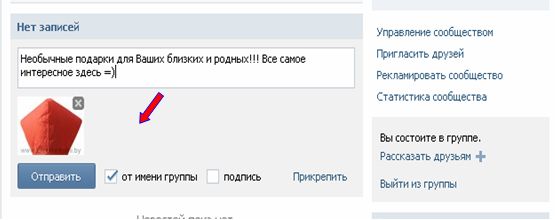
Создавайте подкасты
Посты с подкастами во ВКонтакте получают дополнительный охват, в результате чего приводят новых подписчиков.
Что делать. Если готовы создавать аудиоконтент, подайте заявку на специальной странице ВКонтакте и следуйте дальнейшим инструкциям. Работа с аудио требует много времени, но если подкаст понравится аудитории, ваши усилия окупятся.
Общайтесь в чужих группах и пабликах от имени сообщества
Когда набирается первая сотня подписчиков, админ получает возможность комментировать записи в чужих пабликах и группах от имени своего паблика.
Что делать. Рядом с формой комментариев появляется переключатель, с помощью которого можно выбирать в качестве автора сообщество или вашу личную страницу.
Автор: Максим ВолоцкийКак быстро и правильно создать мероприятие ВКонтакте? Лайфхак
Сегодня освещаем такой формат сообщества, как мероприятие.
Мероприятие подойдет как для оффлайн-встреч, концертов, выступлений, так и для проведения различных онлайн-тусовок.
Главное, что следует помнить при настройке мероприятия – то, что мероприятие (встреча) это в первую очередь открытая группа (не паблик). И работает она по тем же принципам, но с несколькими отличиями.
Создание мероприятия
При создании мероприятия нужно ввести:
- Название
- Вид сообщества (в нашем случае – мероприятие)
- Тематика – вечеринка, выставка, дегустация и так далее. Смотря что собираетесь проводить.
Настройка разделов
Переходим к настройке разделов. В мероприятиях доступны те же разделы, что и в группах, кроме товаров:
- Стена. Это то место, где размещаются посты как от группы, так и от пользователей. Стена может быть выключена, в этом случае не будет возможности размещать публикации в группе.
- С открытой стеной размещать публикации могут как модераторы от имени мероприятия, так и пользователи (от своего имени).
 В новостной ленте у участников будут отображаться только посты от имени встречи. Комментарии к публикациям при этом открыты.
В новостной ленте у участников будут отображаться только посты от имени встречи. Комментарии к публикациям при этом открыты. - С ограниченной стеной размещать публикации можно только от имени мероприятия, комментировать записи могут все пользователи.
- С закрытой стеной размещать публикации могут только модераторы и администраторы от имени сообщества, комментарии при этом закрыты.
- С открытой стеной размещать публикации могут как модераторы от имени мероприятия, так и пользователи (от своего имени).
- Фотографии. Могут размещаться либо всеми участниками встречи (если открыты), либо только редакторами и администраторами (если ограничены).
- Видеозаписи. Могут размещаться либо всеми участниками встречи (если открыты), либо только редакторами и администраторами (если ограничены).
- Аудиозаписи. Могут размещаться либо всеми участниками встречи (если открыты), либо только редакторами и администраторами (если ограничены). В большинстве случаев не нужны, но полезны, если группа связана с музыкой или с аудиокнигами.
- Документы.
 Могут размещаться либо всеми участниками встречи (если открыты), либо только редакторами и администраторами (если ограничены).
Могут размещаться либо всеми участниками встречи (если открыты), либо только редакторами и администраторами (если ограничены). - Обсуждения. Новые темы могут создаваться либо всеми участниками встречи (если открыты), либо только редакторами и администраторами (если ограничены). Комментировать в обсуждениях могут все.
- Материалы. Если открыты, создавать вики-страницы от имени встречи может любой ее участник. Если ограничены – только редакторы и администраторы. При этом, если раздел материалов не выключен, то в группе появится дополнительный раздел (по умолчанию – “Свежие новости”).
Комментарии
Если стена открыта или ограничена, можно включить фильтр нецензурной брани, а также настроить ключевые слова, комментарии с которыми будут автоматически удаляться. Например, упоминания конкурентов или слова, указывающие на то, что сообщение является спамом.
Настраиваем комментарииСсылки
В этот раздел можно добавить ссылки на любую группу ВКонтакте, либо на любой сайт. В мероприятиях обычно размещают ссылки на страницы групп-организаторов либо на личные страницы организаторов встречи.
В мероприятиях обычно размещают ссылки на страницы групп-организаторов либо на личные страницы организаторов встречи.
Участники
В этом разделе вы можете посмотреть список участников вашего мероприятия, а также черный список – в него будут попадать люди, которых вы отправили в бан за нарушение правил сообщества.
Лайфхак: при просмотре участников через этот раздел сверху будут располагаться люди, последними вступившие в сообщество.
Сообщения
По умолчанию выключены. При включении пользователи могут обращаться в группу/мероприятие через личные сообщения. Администратор/редактор может добавить сообщения группы в левое меню чтобы всегда видеть наличие новых входящих сообщений.
Добавляем ссылку на страницу в левое менюДобавьте приветствие и его увидит любой, кто откроет новый диалог с группой.
Приложения
Можно добавить приложение, подходящее под формат вашей работы с подписчиками – рассылки сообщений, анкеты, сбор заявок и т. д.
д.
Одновременно может быть установлено до трех приложений.
Расположение разделов в мероприятии
По умолчанию при при всех включенных разделах расположение выглядит так:
Так выглядит только что созданное мероприятиеРасположение мероприятия на страницах участников
Список мероприятий, располагается под личной информацией пользователя вперемешку со списком групп, обычно скрыт спойлером. Также пользователи могут скрывать свои группы и мероприятия от посторонних.
Так выглядит мероприятие у участниковПочему стоит использовать формат мероприятий, если они не отличаются от групп?
Мероприятия в отличие от групп имеют дату проведения. К тому же в ВК есть специальный блок для отображения ближайших мероприятий.
На этом мы завершаем наш обзор формата “мероприятие”, а в следующий раз поговорим о закрытых и частных группах.
Автор статьи Александр Немкович из агентства “Таргет без купюр”
Публикация на стене Вконтакте средствами API — кросспостинг
Кросспосотинг — умышленное автоматическое, полуавтоматическое или ручное помещение одной и той же статьи, ссылки или темы, в форумы, блоги, либо иной формы сайты или публичные переписки, в том числе и в режиме онлайнового общения с целью наращивание ссылочной массы и показателей тИЦ и Google PR, привлечение трафика с бесплатных блог-площадок, увеличение популярности в блогосфере (создание имиджа).
Исходя из выше следующего мы делаем вывод, что кросспостинг активно способствует развитию веб-сайта и является эффективной тенденцией, освоенной, на сегодняшний день, далеко не каждым сайтом. К нашему большому удивлению вопрос кросспостинга одного из популярных соц. ресурсов рунета практически не освещен — нам не удалось найти ни одной полноценной, свежей, рабочей статьи по данному вопросу. В связи с этим мы берем на себя ответственность просветить нашего читателя и предложить на публичное обозрение метод организации кросспостинга с соц. сетью «Вкотакте».
Метод который мы рассмотрим ниже позволяет размещать информацию на страницах любого пользователя или группы к которому имеет доступ авторизованному пользователю.
Ресурс «Вконтакте» имеет некоторые ограничения в вызове методов API для различных типов приложений. Полную и актуальную информацию по данному вопросы вы сможете найти в разделе документация.
На практике все оказалось довольно просто. Если не обращать внимание на косяки документации, которые мы будем отмечать особым «образом» в серии статей кросспостинга.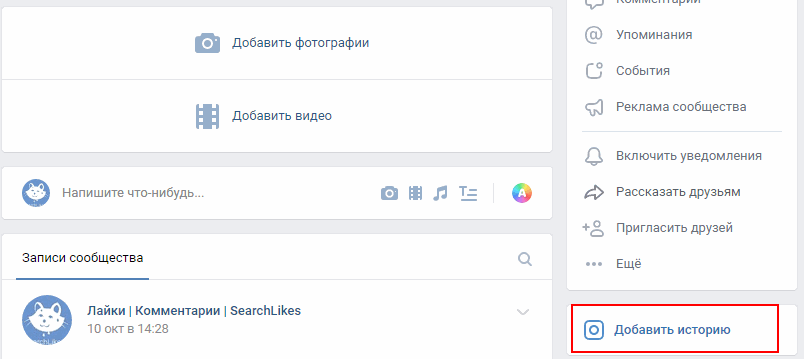
Прежде всего необходимо создать Standalone-приложение. Сделать это можно следуя следующим пунктам:
- Перейдем в раздел разработчикам и нажмем кнопку «Создать приложение».
- Выбираем тип приложения «Standalone-приложение» и вводим любое имя приложения. Например: Auto msg.
- После нажатия по кнопке «Подключить приложение» у вас затребуют код, который придет вам в виде СМС в течении минуты на мобильный номер телефона указанный в профиле пользователя под которым вы авторизованы.
- Отлично! У Вас уже есть standalone-приложение.
PS в дальнейшем информацию вашего приложения вы можете редактировать на странице Приложения.
PSS Кстати, вы не сможете удалить созданные вами приложения. После осознания этой информации у нас задергался левый глаз и зачесалась правая пятка! Мы не привыкли работать с сервисами, где нет возможности вернуться на исходную!
Далее нам потребуется провести первоначальную конфигурацию созданного приложения, без которой мы не сможем получить доступ к API вконтакте с вашего сайта. Итак опять по шагам:
Итак опять по шагам:
- Переход на страницу Приложения и жмем кнопку «Настройки». Далее ищем ваше созданное приложение в разделе «Администрируемые приложения» и жмем кнопку «Редактировать».
- При желание вы можете пройтись по всем вкладкам и заполнить все необходимые для вас поля.
- Переходим на вкладку «Настройки» и заполняем обязательные поля: адрес сайта, Базовый домен (домены которым разрешен доступ к API). Значение «ID приложения» вам необходимо запомнить, оно нам пригодится в дальнейшем.
- Не забудьте сохранить изменения.
Далее что нам необходимо — это получить доступ вашего сайта к методам API. Для этой процедуры ВК использует Авторизация на базе OAuth 2.0. Принцип авторизации очень простой:
- Формируем ссылку http://api.vkontakte.ru/oauth/authorize?client_id=&scope=&redirect_uri=http://api.vk.com/blank.html&response_type= где:
client_id — Ваш id приложения;
scope — запрашиваемые права доступа приложения, которые можно перечислять через запятую. В данном случае приложение запрашивает доступ к API со стороннего сервера в любое время (offline) и wall – доступ к методам работы со стеной;
В данном случае приложение запрашивает доступ к API со стороннего сервера в любое время (offline) и wall – доступ к методам работы со стеной;
redirect_uri — ссылка для возврата ответа сервера. В нашем случае обязательный параметр равный http://api.vk.com/blank.html, т.к. только данный способ авторизации имеет возможность получить доступ к методам работы со стеной.
response_type — собственно тот параметр который мы хотим получить — access_token. - Переходим по получившейся ссылке( в этот момент вы должны быть авторизованы) и разрешаем доступ приложению.
- Далее Вас перебрасывает на ссылку http://api.vk.com/blank.html с рядом параметров. Нужный нам параметр access_token. Копируем его значение куда-нибудь. Оно нам необходимо для доступа к API.
И так поздравляем Вас — вы получили свой ключ доступа для вызова методов API. При помощи данного ключа вы сможете обращаться к методам API со своего сайта от имени авторизованного пользователя. Дело осталось за малым — научиться постить на доску Вконтакте средами API. В этой затее нем ничего сложного как и в прошлых шагав получения доступа к API:
Дело осталось за малым — научиться постить на доску Вконтакте средами API. В этой затее нем ничего сложного как и в прошлых шагав получения доступа к API:
- Формируем GET запрос https://api.vk.com/method/wall.post?owner_id=&friends_only=&from_group=&message=&attachments=&access_token= где:
owner_id — идентификатор пользователя или сообщества, на стене которого должна быть опубликована запись. Обратите внимание, что идентификатор группы обозначается со знаком «-«.
friends_only — 1 — запись будет доступна только друзьям, 0 — всем пользователям. По умолчанию публикуемые записи доступны всем пользователям.
from_group — Данный параметр учитывается, если owner_id < 0 (запись публикуется на стене группы). 1 — запись будет опубликована от имени группы, 0 — запись будет опубликована от имени пользователя (по умолчанию).
message — текст сообщения (является обязательным, если не задан параметр attachments)
attachments — список объектов, приложенных к записи и разделённых символом «,». Поле attachments представляется в формате:
Поле attachments представляется в формате: <owner_id>_<media_id>,<owner_id>_<media_id>
— тип медиа-приложения:- photo — фотография;
- video — видеозапись ;
- audio — аудиозапись;
- doc — документ;
- page — wiki-страница;
- note — заметка;
- poll — опрос.
- album — альбом.
<owner_id> — идентификатор владельца медиа-приложения
<media_id> — идентификатор медиа-приложения.Например:
photo100172_166443618,photo66748_265827614
Также в поле attachments может быть указана ссылка на внешнюю страницу, которую Вы хотите разместить в записи, например:photo66748_265827614,http://habrahabr.ru
При попытке приложить больше одной ссылки будет возвращена ошибка.
Параметр является обязательным, если не задан параметр message.
access_token — ключ доступа к методу API, который мы с вами ранее сохранили. - В ответ на данный запрос сервер возвращает строку JSON, где в случае успешного вызова метода API wall ваше сообщение опубликуется и вам вернется id сообщения в строке JSON, в противном случае вернется код ошибки и текстовое описание.
В заключение мы хотели бы отметить, что организация кросспостинговой системы с соц. сетью «Вконтакте» задача не сложная, и ,не смотря на немногочисленные ошибки в документации для разработчика, методология работы с API вполне доступно и достойно описана. Теперь Вы владеете знанием о принципе организации кросспостинговой системы с соц. сетью «Вконтакте». Обладая знаниями данного принципа у вас не возникнет затруднений в реализации кроспостинга на любом языке программирования. Хотим еще раз отметить инновационность и значимость данного метода раскрутки ресурсов, который позволяет охватить большую предполагаемую аудиторию и, как следствие, повысить посещаемость, тиц, Google PR, привлечение трафика с бесплатных блог-площадок, увеличение популярности в блогосфере (создание имиджа).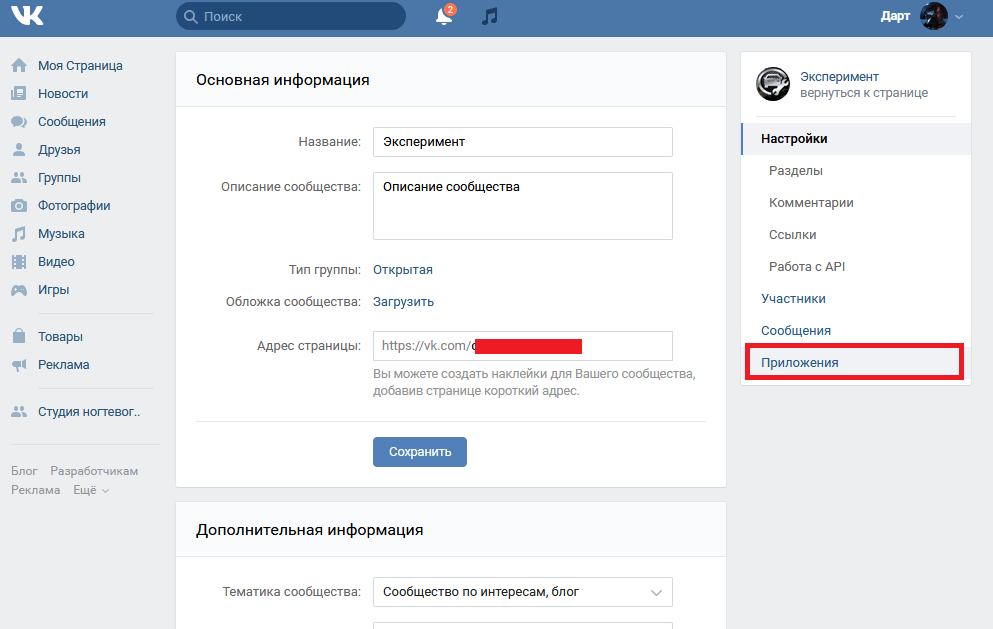
Как сделать плейлист от имени сообщества. Новая Музыка ВКонтакте – новый дизайн
Как известно, на сегодняшний день в социальной сети Вконтакте можно найти огромное количество аудиотреков — музыки, песен, записей различных радиопрограмм и т.д. И для многих пользователей, несмотря на не очень приятные изменения, это является одной из самых привлекательных «фишек» Вконтакта.
Поиск, прослушивание, коллекционирование и является одной из наиболее часто используемых функций этой популярной социальной сети. При этом, очень остро встает систематизация (упорядочивание) собранной музыки. Особенно если ее накопилось много.
Для того, чтобы не запутаться во всем многообразии ваших музыкальных файлов, в интерфейсе Вконтакта предусмотрена возможность создания плейлистов (списков воспроизведения). В эти плейлисты (раньше они назывались альбомами) можно собрать музыку отсортированную по исполнителю, или же по стилю, жанру, музыкальному направлении.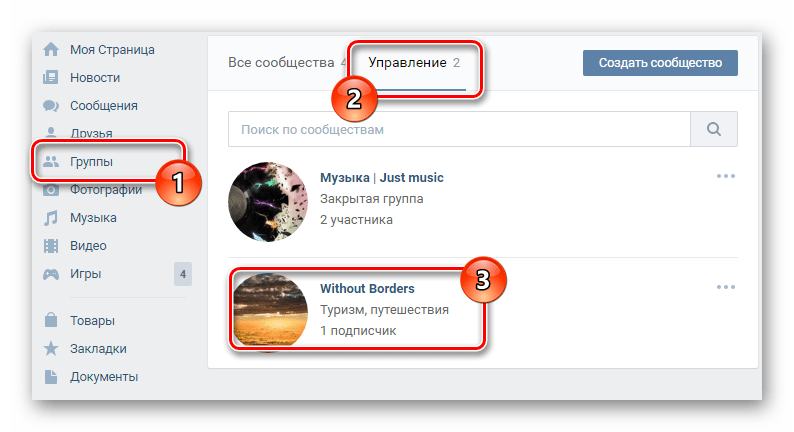 Или даже по настроению.
Или даже по настроению.
Создание плейлиста ВКонтакте
Для того чтобы создать музыкальный плейлист, зайдите в раздел «Музыка» своего аккаунта и нажмите на иконку «Добавить плейлист»:
Появится окно создания списка воспроизведения, в котором вы можете добавить ему обложку (пункт 1 на скриншоте) и указать название и описание (пункты 2 и 3). Для того чтобы добавить музыкальные треки вы можете воспользоваться поиском по всей базе Вконтакта (пункт 4) или выбрать нужные песни из своих записей (пункт 5). Для выбора нужных треков просто поставьте галочки в кружочках справа от названия треков. Добавленные в плейлист песни будут отображаться в самом низу окошка (пункт 6):
Вы можете выбрать сколько песен, сколько захотите. После всех этих манипуляций, у вас должно получиться что-то вроде этого:
Вот практически и все! Осталось только сберечь нашу работу. Для этого нажмите кнопку «Сохранить» в самом низу окошка. Новосозданный список воспроизведения появиться в среди всех ваших плейлистов.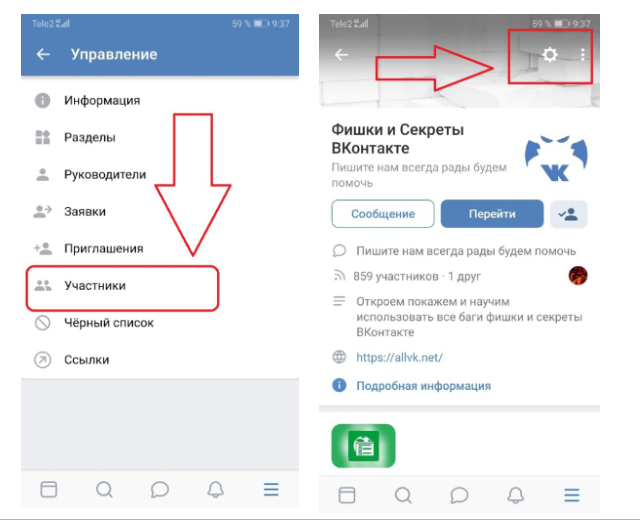
Если в дальнейшем, вы захотите отредактировать плейлист (добавить треки или удалить какие-то, сменить обложку, название или описание) просто наведите на него мышку и нажмите на иконку изображающую карандаш. Откроется уже известное нам окошко, в котором можно будет внести необходимые изменения.
Вконтакте
Социальная сеть Вконтакте используется не только, как средство для общения между друзьями. Очень много людей использует ее для прослушивания и хранения музыкальных произведений. И это действительно очень удобно. Музыка Вконтакте закачана достаточно высокого качества. Кроме того вы и сами можете добавить в свой плейлист аудиозаписи со своего компьютера. Сейчас мы с вами попытаемся научиться искать музыку, а также загружать музыкальные файлы непосредственно со своего жесткого диска.
Как добавить музыку в свой плейлист
Заходим на свою страничку и нажимаем на пункт «Аудиозаписи»:
На вкладке «Мои аудиозаписи» находим строку поиска:
Пишем исполнителя или название песни, которое хотим добавить. Наводим курсор мыши на найденную композицию и нажимаем на плюсик. Это действие означает «Добавить в мои аудиозаписи»:
Наводим курсор мыши на найденную композицию и нажимаем на плюсик. Это действие означает «Добавить в мои аудиозаписи»:
Как загрузить музыку в вк с компьютера
Чтобы добавить песню вконтакте со своего компьютера необходимо нажать на «плюсик» напротив вкладки «Мои ау…..»:
Появляется всплывающее окошко с ограничениями для загружаемых музыкальных файлов. Читаем, что аудиофайл не должен нарушать никаких авторских и смежных прав, не должен быть больше 200 мб, а также должен находиться в формате МР3. Если у вас все так, то нажимайте на кнопку «Выбрать файл»:
Находим на винчестере композицию, которую хотим добавить и нажимаем на кнопку «Открыть»:
Файл загружен, можете его прослушать уже не на компьютере, а онлайн со своей странички. Если все в порядке, значит, мы выполнили свою миссию:
Редактирование аудиозаписей
Некоторые параметры добавленных аудиофайлов вконтакте можно редактировать. Для этого достаточно навести курсор на аудио и нажать на «карандашик», что означает «Редактировать ауд……».
У нас открывается окошко редактирования музыкальных файлов, в котором мы можем менять, как исполнителя так и само название песни. Давайте попробуем нажать на кнопку «Дополнительно»:
Теперь мы можем указывать жанр, а также ввести слова песни. Не забываем нажать на кнопку «Сохранить»:
Как добавить музыку с телефона на Андроид
Сейчас мы разберемся, как добавляются песни в плейлист с мобильного приложения. Запускаем его. В левом меню нажимаем на значок ноты, что означает «Аудиозаписи». Далее нам нужна вкладка «Мои аудиозаписи» и в правом верхнем углу жмем на значок «Поиска», чтобы найти нужную нам композицию.
Вводим исполнителя либо название песни строку поиска:
Нажимаем на найденную композицию, она начинает проигрываться и в самом низу у нас появляется аудиоплеер, нажимаем на миниатюрку песни, как показано на скриншоте:
В подгрузившемся уже большом плеере нажимаем на плюсик в левом углу. Чтобы она добавилась к вам в плейлист:
Добавление музыки в группу
Если вы являетесь владельцем группы вконтакте и хотите добавить туда какую-нибудь песню, то зайдите на главную страничку и под аватаркой нажмите на меню группы в виде трех горизонтальных точек. Из выпавшего списка нажмите на пункт «Управление сообществом»:
Из выпавшего списка нажмите на пункт «Управление сообществом»:
Далее во вкладке «Информация» напротив пункта «Аудиозаписи» поставить значение «Ограниченные». Лучше ставить так, потому что, если сделать их полностью открытыми, то вашу группу могут заспамить ваши же подписчики. Поэтому лучше слегка ограничить добавление, чтобы это могли делать только вы.
Теперь снова возвращаемся на главную страницу группы. Там уже появилась кнопочка «Добавить ауд……». Нажимаем на нее и загружаем свой файл с компьютера либо с поиска по аудио.
Вот, в принципе и все, мы с вами разобрали множество нюансов загрузки аудио на свою страницу Вконтакте и в группу.
Цитируем ниже, с его статьи на хабре.
Так получилось, что с появлением соц. сетей и их широким распространением в наше время — я, а может и Вы, не замечая своего времени ежедневно залипаете в них. Все любят музыку, а я без нее жить не могу и всю свою музыкальную коллекцию я храню в профайле вконтакте. Так я всегда в курсе новинок, не трачу свое время на поиск и скачивание, а возможность доступа к своей музыке почти с любого гаджета в любом месте где есть интернет придает максимум удобства. Я очень рад что прошли те деревянные времена, когда хороший интернет был какой-то роскошью, поэтому больше нет необходимости хранить такую информацию на своем жестком диске. Все что не конфиденциально — я выбрасываю в облако.
Так я всегда в курсе новинок, не трачу свое время на поиск и скачивание, а возможность доступа к своей музыке почти с любого гаджета в любом месте где есть интернет придает максимум удобства. Я очень рад что прошли те деревянные времена, когда хороший интернет был какой-то роскошью, поэтому больше нет необходимости хранить такую информацию на своем жестком диске. Все что не конфиденциально — я выбрасываю в облако.
Большую часть своей работы я выполняю за компьютером, а это значит, что музыка мне необходима как кислород — чтобы сконцентрироваться на поставленных задачах. Врубаешь любимый альбом в 5.1 и творишь. Но есть одно но, чтобы послушать музыку в вк, я должен зайти в онлайн, а если заходишь в онлайн — то непременно получаешь кучу сообщений и затягиваешься в нежелательные беседы, я человек добрый и отзывчивый поэтому не могу игнорировать своих друзей с их постоянными проблемами. Но мне ведь нужно сконцентрироваться на работе, а вся моя музыка там, где меня всегда что-то отвлекает.
Я обожаю линукс, но нормальных плагинов для музыкальных плееров или самих плееров для прослушивания музыки с вк, я так и не встретил. Тогда я решил что нужно что-то с этим делать и накидал за пару часов небольшой php скрипт, который и назвал vkpls (не трудно догадаться, что я имел ввиду).
Суть скрипта в получении прямых ссылок на аудиозаписи и генерации потокового плейлиста, алгоритм до безобразия прост, я завязал его на VK.API:
Для начала я создал Standalone приложение в разделе «Для разработчиков » и получил для него права на доступ к аудиозаписям, после этого мне необходимо было пройти авторизацию, для создания ACCESS_TOKEN, т.к. доступ к информации об аудиозаписях (метод audio.get в vk.api) не возможен по простому POST или GET запросу.
Теперь, я мог с помощью средств старенького PHP направлять запрос с интересующими меня параметрами без ограничений, а в ответ — получать интересующую меня информацию в формате JSON. Функция audio.get — возвращает список аудиозаписей пользователя или сообщества со всей дополнительной информацией — это то мне и было нужно.
Так, например в ответ такого запроса:
https://api.vk.com/method/audio.get?user_id=ВАШ_ID &v=5.28&access_token=ВАШ_ACCESS_TOKEN
Мы получаем массив в формате JSON со следующей информацией:
Ответ на audio.get в JSON
response: {
count: 505,
items: [{
id: «34»,
photo: «http://cs7009.vk….2/rj4RvYLCobY.jpg»,
name: «Tatyana Plutalova»,
name_gen: «Tatyana»
}, {
id: 232745053,
owner_id: 34,
artist: «Ambassadeurs»,
title: «Sparks»,
duration: 274,
url: «http://cs6164.vk….lGEJhqRK8d5OQZngI»,
lyrics_id: 120266970,
genre_id: 18
}, {
id: 232733966,
owner_id: 34,
artist: «Aloe Blacc»,
title: «Can You Do This «,
duration: 176,
url: «http://cs6157.vk….erOa0DvsyOCYTPO1w»,
genre_id: 2
}, {
id: 232735496,
owner_id: 34,
artist: «Aloe Blacc»,
title: «Wake Me Up»,
duration: 224,
url: «http://cs6109.vk….FzHJU55ixz8Av8ujc»,
lyrics_id: 119056069,
genre_id: 2
}]
}
Посмотрите — интересующие нас ключи artist, title, duration, url присутствуют для каждой аудиозаписи.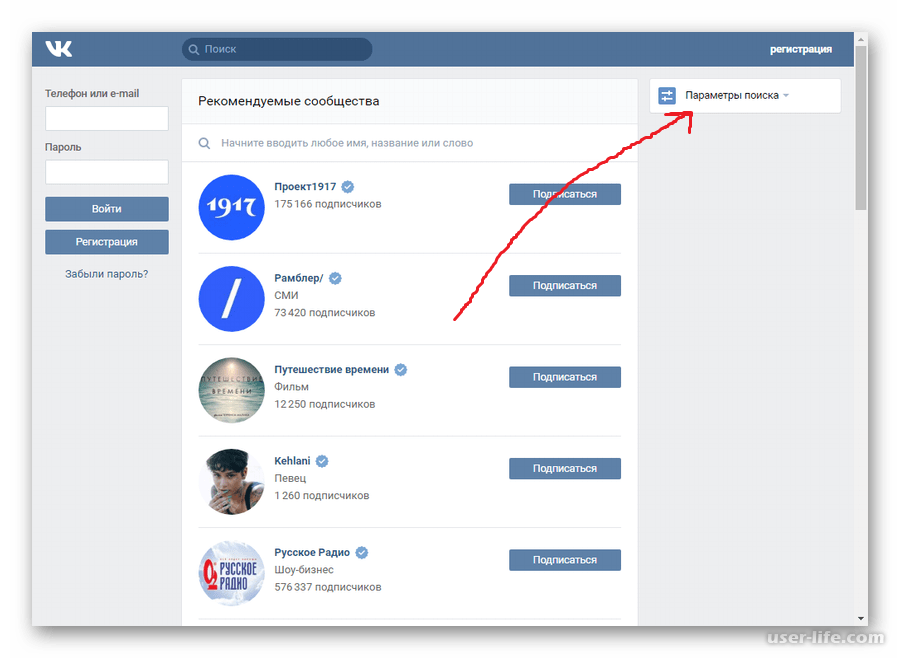 Воспользовавшись функцией json_decode я преобразовал полученный массив в понятный для php формат. Все что мне осталось для достижения результата — это сгенерировать файл плейлиста.
Воспользовавшись функцией json_decode я преобразовал полученный массив в понятный для php формат. Все что мне осталось для достижения результата — это сгенерировать файл плейлиста.
Структура M3U плэйлиста:
#EXTM3U
#EXTINF:duration,artist — title
url
…
Не было ничего проще записать в файл с помощью цикла foreach все полученные данные и сохранить его в m3u.
И все получилось, теперь я мог слушать музыку в любом музыкальном плеере без необходимости заходить в контакт.
Следует отметить, что существует одно но, в связи с тем что ссылки на аудиозаписи на серверах вконтакте меняются с переодичностью в 0,5 — 3 дня, рекомендую чаще обновлять свой плэйлист. На этом все, спасибо за внимание! О том как это работает, предлагаем посмотреть видео ниже.
Поскольку работать (пользоваться) с большим количеством самых разных аудиозаписей ВКонтакте не очень удобно, пользователь самостоятельно может создавать плейлисты. Создать плейлист с аудио в Контакте очень легко.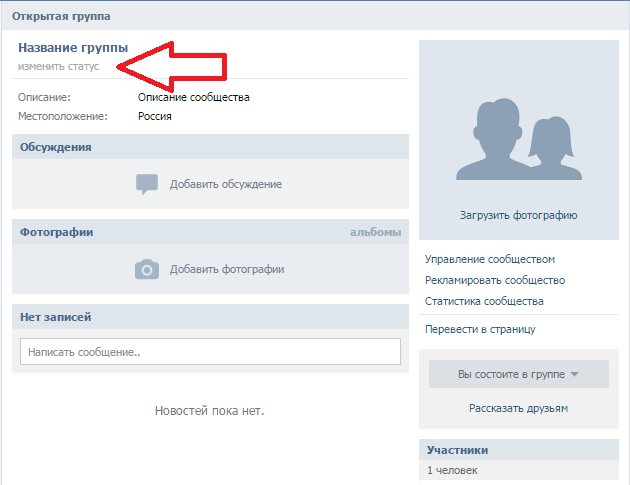 С помощью этой опции вы, например, могли бы сортировать все ваши песни:
С помощью этой опции вы, например, могли бы сортировать все ваши песни:
ВАЖНО: создание плейлистов доступно только в том случае, если у вас в «Музыке» имеется больше 20 песен! С меньшим числом записей ничего не получится.
Пошаговая инструкция, как создать плейлист с аудио в Контакте
Шаг №1
Входим в личный профиль ВК, вводим логин и пароль.
Шаг №2
Идем в меню «Музыка»:
Шаг №3
С правой стороны окна расположена опция «Добавить плейлист». Жмем на опцию.
Шаг №4
Попадаем в окошко редактирования плейлиста, где можно придумать ему название, добавить обложку и прочее. Кликаем по опции «Добавить аудиозаписи», чтобы наполнить плейлист песнями.
Шаг №5
В следующем окне выбрать для него музыкальные композиции из списка всех аудио или из других плейлистов. Ставим галочки напротив выбранных композиций.
Шаг №6
Чтобы создать альбом аудио в Контакте, остается только сохранить изменения кнопкой «Сохранить», которая расположена в самом низу этого же окна.
Шаг №7
Теперь можно переходить на вкладку «Плейлисты» и слушать новый музыкальный сборник, для этого жмем на кнопку в центре обложки. Кстати, если вы не загрузили обложку, то она установится по умолчанию по альбому первого исполнителя в плейлисте.
Прослушивание музыки ВКонтакте является одной из популярных функций среди пользователей. Все необходимые музыкальные композиции добавляются в единый список, имеющийся на одной из страниц социальной сети. В дальнейшим имеющиеся песни (добавленные с других ресурсов или закачанные самостоятельно) можно прослушать в случайном или определенном порядке. Чтобы сортировать эти композиции, была добавлена возможность создавать собственные плейлисты, представляющие собой список из определенных мелодий, выбранных пользователем.
Чтобы пользователь мог упорядочить композиции таким способом, применяется следующий способ:
- Авторизируйтесь в социальной сети.
- Перейдите в раздел «Музыка», расположенный в левом меню.

- На новой странице расположен перечень ранее добавленных композиций. Чтобы перейти к списку плейлистов, нажмите на соответствующую кнопку в шапке раздела.
- Если ранее эта функция не использовалась, то окно будет пустым. Чтобы создать плейлист нажмите на кнопку, расположенную в верхнем меню, рядом с кнопкой для загрузки.
- В открывшемся окне потребуется ввести имя для списка (обязательный пункт), затем предлагается заполнить строку с описанием (не обязательно).
- После этого добавьте аудиозаписи, нажав на кнопку с таким же текстом. В открытом списке имеется перечень доступных композиций и окно для поиска новых. добавляемые песни отметьте галочкой (щелкнув по ним). После этого нажмите «сохранить».
Новый список с песнями появится в общем перечне плейлистов. вы можете установить для него аватарку (иначе она будет создана автоматически из обложек альбомов исполнителей, чьи песни использовались).
В дальнейшем список можно редактировать, добавляя в него аудиозаписи, меняя название или описание, либо просто удалить его.
Возможность создать свой плейлист доступна и на телефоне. Для этого используйте мобильное приложение, доступное для Android и iPhone. Порядок действий в этом случае схож с описанным выше.
Фильтр групп ВКонтакте по названию, числу подписчиков, стране, городу, статусу и другим параметрам
Список групп ВКонтактевведите список групп вида https://vk.com/club123456, или https://vk.com/groupname, или ID, по 1 ссылке на каждую строку
Откуда взять список групп? Например:
- Нужно отфильтровать группы по названию, числу подписчиков или стране? Сначала соберите группы из поиска, потом отфильтруйте их в этом скрипте
- Отфильтровать можно любые данные групп, полученные в результате работы скриптов нашего сервиса.
Это работает так — сначала собираете группы другим нужным вам скриптом, потом фильтруете их на этой странице
Заблокированные и удалённые группы автоматически исключаются из результатов финальной выдачи.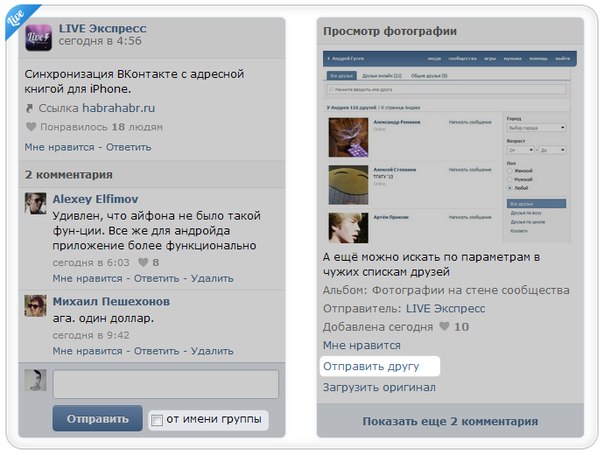 Например, вы можете пропустить ваш список групп через скрипт фильтрации безо всяких настроек, чтобы очистить его от удалённых и заблокированных групп.
Например, вы можете пропустить ваш список групп через скрипт фильтрации безо всяких настроек, чтобы очистить его от удалённых и заблокированных групп.
Укажите те настройки, по которым вам нужно отфильтровать список групп (все сразу указывать необязательно):
1. Фильтр по названию группы:
по 1 ключевому слову для поиска на строку
2. Фильтр по короткому адресу группы (например, у https://vk.com/apiclub короткий адрес — это apiclub):
3. Подписчиков:
От: До:
4. Фильтр по тексту описания группы:
Страна: —— Любая страна ——РоссияУкраинаБеларусьКазахстанАзербайджанАрменияГрузияИзраильСШАГерманияКыргызстанЛатвияЛитваЭстонияМолдоваТаджикистанТуркменистанУзбекистан
6. Фильтр по дате последнего поста на стене:Поможет исключить из списка группы, в которых давно не было активности.
По последнему посту можно проверить не более 5000 групп в сутки — из-за ограничений VK API.
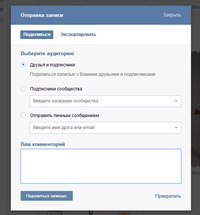
Чтобы группа осталась в выдаче, последний пост на стене должен быть опубликован в промежутке между этой датой и сегодня:
— всё равно —12345678910111213141516171819202122232425262728293031— всё равно —ЯнварьФевральМартАпрельМайИюньИюльАвгустСентябрьОктябрьНоябрьДекабрь— всё равно —2021202020192018201720162015201420132012201120102009200820072006, 000102030405060708091011121314151617181920212223:000102030405060708091011121314151617181920212223242526272829303132333435363738394041424344454647484950515253545556575859 * из-за особенностей работы VK API при указании поиска по последнему посту на стене скрипт будет существенно дольше работать
учитывайте этот момент при фильтрации большого числа групп
7. Можно ли оставлять записи на стене сообщества:
Да, оставить только те сообщества, на стене которых можно оставить запись
По открытым комментариям можно проверить не более 5000 групп в сутки — из-за ограничений VK API.
Да, оставить только те сообщества, чьи записи можно комментировать
* из-за особенностей работы VK API при указании поиска по последнему посту на стене скрипт будет существенно дольше работатьучитывайте этот момент при фильтрации большого числа групп
9. Тип сообщества (группа, паблик или мероприятие):
— всё равно —Только группыТолько пабликиТолько мероприятия
10. Группа открыта, закрыта или частная (только для групп):
— всё равно —Только открытыеТолько закрытыеТолько частные
11. У группы есть аватар?
— всё равно —Только с аватарамиТолько без аватара
12. У группы есть обложка?
— всё равно —Только с обложкамиТолько без обложек
13. Фильтр по слову в контактах группы (в полях «должность», «email» или «телефон»):
14. Фильтр по слову в ссылках группы:
* из-за особенностей работы VK API при указании слова для поиска в ссылках скрипт будет существенно дольше работать
учитывайте этот момент при фильтрации большого числа групп
15.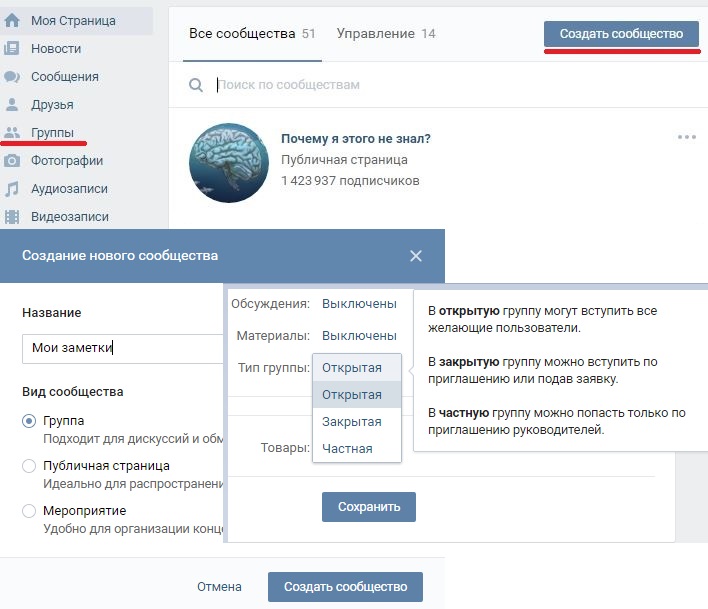 Фильтр по слову в адресе сайта группы:
Фильтр по слову в адресе сайта группы:
16. Фильтр по слову в статусе группы:
по 1 ключевому слову на строку
Дата начала: не ранее — всё равно —12345678910111213141516171819202122232425262728293031— всё равно —ЯнварьФевральМартАпрельМайИюньИюльАвгустСентябрьОктябрьНоябрьДекабрь— всё равно —2021202020192018201720162015201420132012201120102009200820072006 00:00
Дата окончания: не позже — всё равно —12345678910111213141516171819202122232425262728293031— всё равно —ЯнварьФевральМартАпрельМайИюньИюльАвгустСентябрьОктябрьНоябрьДекабрь— всё равно —2021202020192018201720162015201420132012201120102009200820072006 23:59
18. У группы есть главная wiki-страница?
Да, есть
19. У группы есть отметка о верификации?
Да, есть
20. У группы есть закреплённый пост?
Да, есть
21. Можно ли писать сообщения группе?
Да, оставить только те группы, в которых можно написать личное сообщение
22.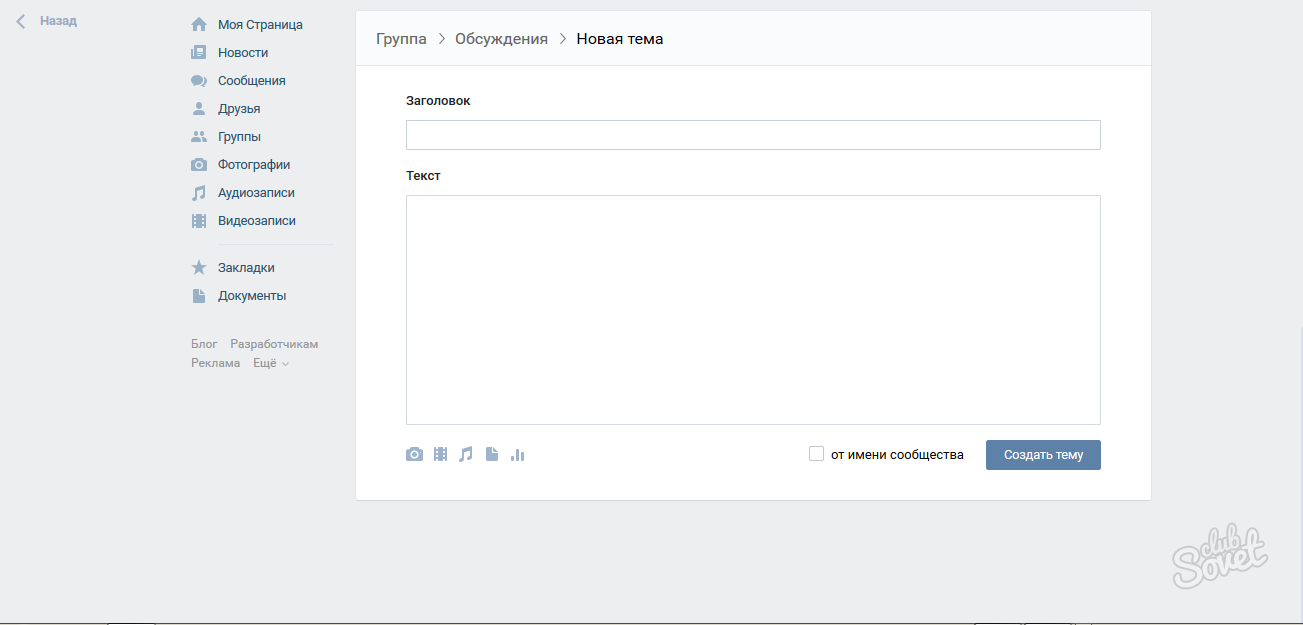 Оставить только группы с товарами (коммерческие группы)?
Оставить только группы с товарами (коммерческие группы)?
Да, оставить только группы, в которых включён блок товаров
23. Анализ групп на сокрытие подписчиков — какие оставляем?
— все группы подряд —Только группы с открытыми подписчикамиТолько группы со скрытыми подписчиками
24. Можно ли создавать новую тему в обсуждениях группы?
Да, оставить только те группы, в обсуждениях которых можно создать новую тему
25. Можно ли загружать видео в группу?
Да, оставить только те группы, в которые можно добавлять видеозапись
26. Стоп-слова — укажите, если нужны
Напишите по 1 стоп-слову на 1 строку — и группы, в названии, описании или статусе которых будет стоп-слово, будут исключены из выборки
27. По числу разных авторов постов на стене сообщества
По этому параметру можно проверить не более 5000 групп в сутки — из-за ограничений VK API.
У последних 100 постов на стене сообщества должно быть не менее разных авторов
28. По числу опубликованных статей на стене сообщества
По числу опубликованных статей на стене сообщества
По этому параметру можно проверить не более 5000 групп в сутки — из-за ограничений VK API.
За последних 100 постов на стене сообщества должно быть опубликовано не менее статей
29. По среднему числу просмотров на 1 пост
По этому параметру можно проверить не более 5000 групп в сутки — из-за ограничений VK API.
В среднем, за последних 100 постов на стене сообщества у каждого поста должно быть не менее просмотров
Что делать с группами, чьи данные неизвестны?
например, вы указали выбрать группы из такой-то страны, а у некоторых групп данные о стране скрыты, и невозможно узнать, из какой страны эта группа
Не включать такие группы в финальную выдачу
Всё равно включить их в финальную выдачу, понизив её точность, но увеличив охват
Размер отчёта ограничен, поскольку вы пользуетесь бесплатной версией сервиса.
Вы можете оплатить полный доступ к сервису за 249 руб/день или 699 руб/мес и получить полный отчёт без ограничений, а также неограниченный доступ ко всем скриптам сервиса
Позиционирование библиотеки в информационном сетевом сообществе ВК
Презентация
Своё сообщество позволяет библиотеке решить сразу несколько важных задач: оставаться на связи с пользователями, сообщать им, к примеру, о книжных новинках, акциях, конкурсах, мероприятиях. Во-вторых, получать обратную связь от пользователей.
Во-вторых, получать обратную связь от пользователей.
Социальных сетей много, но большинство библиотек открывают свои страницы в ВК.Это достаточно простой и удобный сервис, доступный даже начинающим. У него есть свои преимущества: огромная посещаемость (более 70 000 000 — ежедневно), активная пользовательская аудитория, возможность комьюнити-модели общения. Особенность ВКонтакте является его многочисленная деятельная молодежная аудитория. Она готова вступать в группу, общаться в них, а также получать оттуда информацию.
Основные правила ведения страниц ВКонтакте:
· контент должен быть уникальным;
· публикации должны появляться регулярно;
· минимум 60% контента должно быть полезным, информативным, развлекательным;
· создавайте обсуждения и общайтесь с аудиторией;
· не оставляйте без внимания вопросы пользователей (администрирование группы).
Группа или страница
Для библиотеки не так важно, что вы создадите: группу или публичную страницу (паблик).![]()
Публичные страницы больше подходят для рекламного контента, а группы удобны для продвижения услуг и т.п. Бонусом: возможность пригласить друзей в группу Вконтакте, в пабликах функция отсутствует.
Название
Перед тем как выбрать название, определитесь с тематикой вашей группы, продумайте, каким контентом вы будете наполнять, что продвигать и о чем информировать пользователя.
Название должно быть максимально коротким и характерным, в идеале — уникальным, запоминающимся и интересным. В названии и описании можно предоставить краткую и в то же время ёмкую информацию о деятельности вашего сообщества. Если в названии группы все же указан номер библиотеки, естественно, должно быть и пояснение, какая это библиотека, где она расположена. Ведь библиотек № 7 или № 5 в сети огромное количество. Как вычленять и запоминать их читателю?
Хорошо, если правильное название группы будет содержать ключевое слово (словосочетание).Ключевое слово — это запрос поиска посетителя в поисковой системе. Подумайте, что и как они будут искать:, книга, чтение … Удачные библиотеки примеры: Книгочтение, РазноЧтения, Книжный контент, Типичный Книголюб и др.
Подумайте, что и как они будут искать:, книга, чтение … Удачные библиотеки примеры: Книгочтение, РазноЧтения, Книжный контент, Типичный Книголюб и др.
Нередко возникновения случаев, когда по тем или иным причинам вы решили изменить название группы. Помните, что изменить название группы может только её создатель. Заходите в свою группу и под главной фотографией переходите в раздел «Управление сообществом». В первой строке пишите новое название.После изменения названия не забывайте сохранить настройки.
Создайте уникальный дизайн группы, привлекающий внимание посетителей и привлекающих подписчиков.
Начните с создания аватарки, ее предназначение — самоидентификация группы в ВК. Она может быть любой: забавной, оригинальной, отражать фирменный стиль вашей библиотеки. К ней предъявляются менее технические требования, тем не менее, в настройках ее можно перемещать и изменился диаметр.
Выигрышно смотрится на фирменный «Заголовок». Вставляется он в «Настройках».
Контент
Одним из главных критериев группы является наличие качественного и уникального материала.
Именно при помощи постов мы можем делиться интересными новостями и всевозможной информацией. Все те записи, которые вы размещаете на своей странице, репостите из других групп и пабликов, просмотреть гости, оказавшиеся на вашей странице.Кроме того, все записи в ленте новостей ваших друзей и подписчиков. Казалось бы, написать пост совсем не трудно, ведь такое пост?
Пост — это отдельно взятое сообщение в блоге, форуме, странице в соц.сети и т.д. (от англ. на пост), который является инструментом для общения. Все сообщения имеют своего автора, дату, тему и содержание. Все просто. Но есть свои правила.
Первое. Материал, который вы размещаете в группе, должен быть интересен его читателям.Заинтересуйте посетителя, и он прочитает вашу новость, даст комментарий, вступит группу и т.д.
Для того, чтобы вам было понятно, как сделать привлекательным и интересным, вспомните, какие новости вызывают у вас больше всего эмоций, на какие обращаете внимание, когда листаете ленту в социальной сети.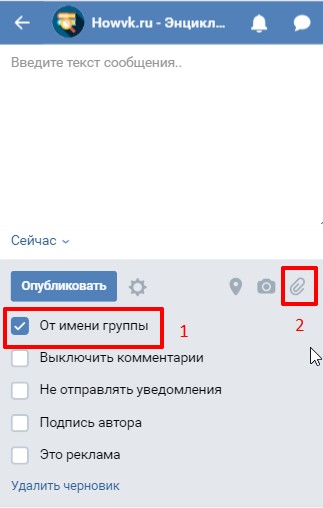 Необходимо определить, какой формат записей будет оптимальным для ваших подписчиков. Что они предпочитают — короткий или длинный текст, или им интереснее наборы фотографий, видео или аудиоконтент? Обязательно изучайте статистику, какие из ваших записей пользуются наибольшим спросом.
Необходимо определить, какой формат записей будет оптимальным для ваших подписчиков. Что они предпочитают — короткий или длинный текст, или им интереснее наборы фотографий, видео или аудиоконтент? Обязательно изучайте статистику, какие из ваших записей пользуются наибольшим спросом.
Второе — пост должен быть грамотно написан. Можно написать две строчки красивым и правильным русским языком, а можно и пятьдесят, но так, что у читателя скулы сведет от зевоты, если он, конечно, доберется до конца вашей новости. Никому не будет интересен и пост, написанный с орфографическими, пунктуационными, стилистическими и другими ошибками.
Почему-то всем кажется, что пост — это лишь действия и слова. Причем действия простейшие вроде «пришли-ушли, понравилось, счастливы».Подумайте над словами, добавьте мысли и чувства. В языке есть не только существующие и глаголы, но и прилагательные, наречия, причастия и деепричастия. Если их грамотно применить в тексте, то можно сделать его лучше. Пост должен быть содержательным, без «воды». Что такое «вода»? Это те вставки, которые к теме поста никак не относятся, а добавляются в основном только радиального объема текста.
Что такое «вода»? Это те вставки, которые к теме поста никак не относятся, а добавляются в основном только радиального объема текста.
Третье — объем поста. Любая новость начинается с заголовка. Хороший не займет больше одной строки.Неплохо позаботиться и о том, чтобы информация была содержательной, но в меру краткой. Старайтесь вместить суть вашей новости в видимой части поста, чтобы читателям не нужно было его разворачивать. Оптимальным считается 350 знаков с учетом пробелов.
Если пост объемный, и его необходимо разворачивать, чтобы прочесть до конца, позаботьтесь о том, чтобы текст цеплял и интриговал читателя, вызывал желание узнать, чем все закончится. Ориентировочный размер не более 600 символов с пробелами. Для лучшего прочтения большого текста рекомендуется дополнительный пропуск строки между абзацами.
Четвертое — добавляем красочности. Чаще всего, при пролистывании новостей, наш взгляд «цепляет» визуальный контент. Если изображение нас заинтересовало, мы невольно переходим к прочтению самого текста. А значит, надо подумать и о том, какое изображение прикрепляется к информации. Оно должно быть интересным классом аудитории вашей группы. Старайтесь подбирать что-то яркое и любопытное.
А значит, надо подумать и о том, какое изображение прикрепляется к информации. Оно должно быть интересным классом аудитории вашей группы. Старайтесь подбирать что-то яркое и любопытное.
Используйте горизонтальные фотографии, они лучше смотрятся как на десктопной, так и на мобильной версии (приложении).Такой пост и выглядит более аккуратным. Иллюстрация должна быть более 700 пикселей в ширину.
Пятое — это уникальность материала. Копировать информацию может каждый, но написать что-то свое и при этом интересное — далеко не все. Если у вас репосты котиков, мышек, цитат из женских пабликов, — серьезные отношения к себе не ждите. Не забывайте: вы представляете личную страничку, учреждение. Поэтому лучший вариант — только посты собственного производства.
Отмечайте для себя, какие новости действительно актуальны или востребованы у ваших пользователей, о них и делайте свои уникальные и информативные посты.
Если чья-то чужая информация покажется вам интересной, лучше перескажите её и дайте ссылку на источник. Если делаете простой репост, то добавьте к нему свои размышления. Если цель поста — переход по ссылке, то пользователи ВК обычно не хотят никуда переходить, им нужна информация здесь и сейчас. Также не нужно «встраивать ссылку», если у поста уже есть фотография, внешне это перегрузит публикацию. Дайте ее ниже.
Если делаете простой репост, то добавьте к нему свои размышления. Если цель поста — переход по ссылке, то пользователи ВК обычно не хотят никуда переходить, им нужна информация здесь и сейчас. Также не нужно «встраивать ссылку», если у поста уже есть фотография, внешне это перегрузит публикацию. Дайте ее ниже.
При желании добавить к качеству хештеги , это увеличит их видимость и может повлиять на популярность постов.Хештеги заговор и в качестве выделения в тексте важных слов. Особенность написания: пишутся слитно или через нижнее подчеркивание, без пробелов, с обязательным указанием перед словом значка #.
Шестое — регулярность постов. Для библиотеки достаточно одного поста в один-два дня. Если такой возможности нет, используйте функцию «Таймер». По статистике, 90% сообществ публикуют записи каждый час (14:00, 15:00, 16:00) и лента новостей подписчиков в эти часы полностью захламляется.Поэтому таймер лучше ставить на 15-20 минут (14:15, 15:20) позже часа, тогда подписчики обязательно заметят Ваши записи.
Седьмое — повышайте активность в группе Вконтакте всеми возможными способами.
Например, подключите «Сообщения» , таким образом, выберите вам любой вопрос и получат ответ от имени сообщества.
Не следует закрывать и комментарии, лучше поддерживайте их своим участием. Читатели должны знать, что вы настроены на общение. Запись с комментариями считается более полной и содержательной, поэтому ей также отдаются высокие места в ленте новостей.Помните, что существует фильтр нежелательных комментариев, который позволит вам более эффективно работать с обратной связью.
С помощью «Приложений» можно легко создать активные кнопки на анкеты, опросы. А в группе можно подключить такое приложение как «товары».
Грамотная раскрутка группы всегда предполагает наличие опросов . Они очень привлекают внимание участников сообщества. Существуют два видаа в сообществе: опрос на форуме группы, опрос в обсуждении группы.
Для размещения опроса на стене группы при добавлении новой записи нажимаем кнопку «Ещё» и выбираем «Опрос».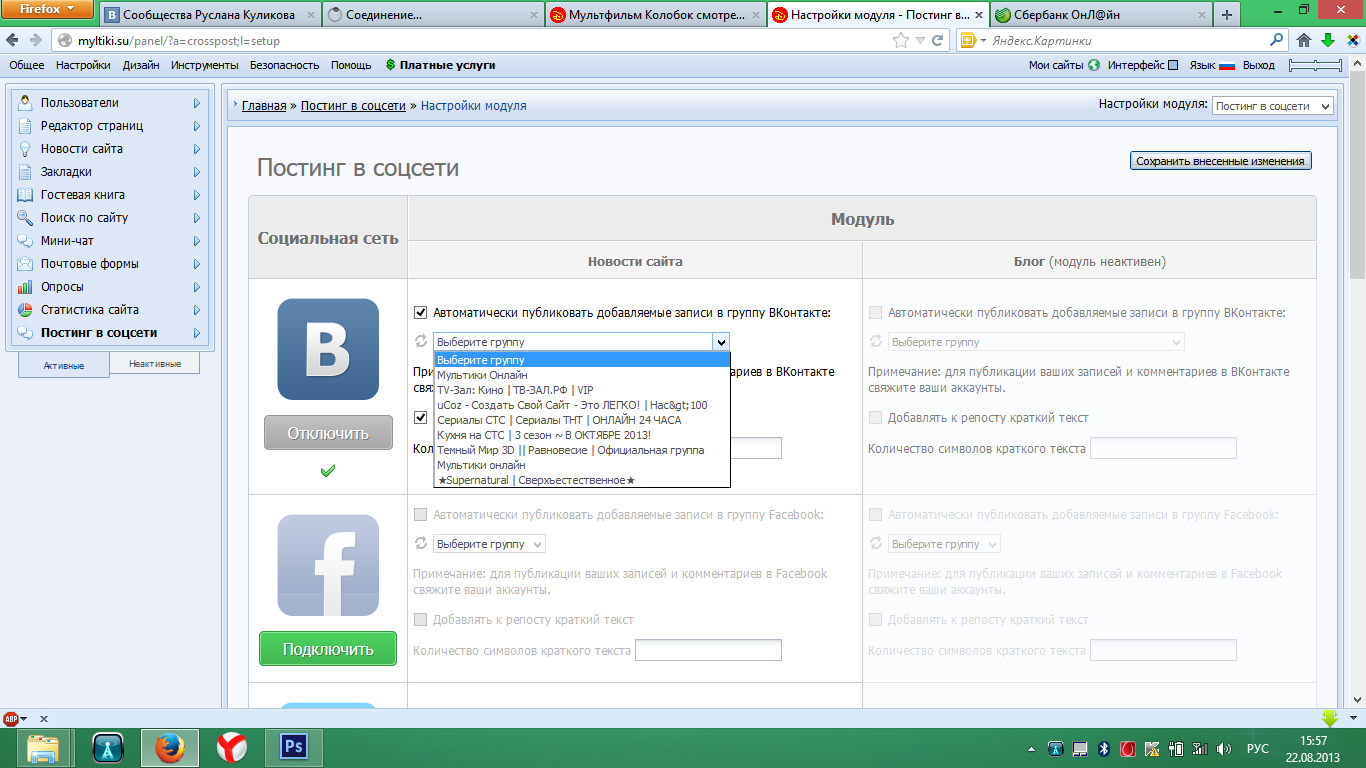 Теперь пишем тему опроса и варианты ответа. Можно отметить галочкой значение «Анонимное голосование», чтобы участники группы не видели имена голосовавших. При необходимости можно добавить несколько вариантов ответа. Нажимаем на кнопку «Отправить» и видим опрос, как последнюю запись в сообществе.
Теперь пишем тему опроса и варианты ответа. Можно отметить галочкой значение «Анонимное голосование», чтобы участники группы не видели имена голосовавших. При необходимости можно добавить несколько вариантов ответа. Нажимаем на кнопку «Отправить» и видим опрос, как последнюю запись в сообществе.
Опрос в обсуждениях. Сначала убедитесь, что у Вас включено «Обсуждения» в группе.Для этого следует в «Управление сообществом», вкладка «Разделы». Следующим будет создание темы с опросом. Нажимаете кнопку «Добавить обсуждение» и прикрепляете опрос. Далее жмёте на кнопку «Создать тему» и видите свой опрос в обсуждениях. Теперь нажимаете на кнопку «Редактировать тему» и ставите галочку напротив значения «Закрепить опрос на главной странице». Всё, теперь можете увидеть опрос сразу же под описанием группы. В настройках опроса его можно в любой момент снять с главной страницы или удалить.
Эффективный способ привлечения новых подписчиков — организация конкурсов для группы.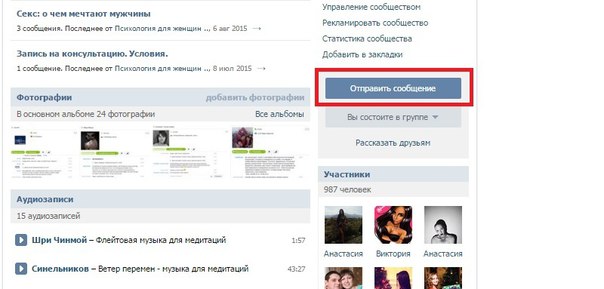 Чтобы ваш конкурс или какое-то важное мероприятие не уходило по новостной ленте, есть функция записи в ленте, тогда она всегда будет первой на стене, даже после публикации свежих записей. В закреплённой записи может содержаться любой материал: сообщение, видео, изображение, опрос и т.д. Сначала необходимо создать или выбрать готовую запись, которую хотите закрепить.Далее в верхней части записи введите курсор мыши на иконку «троеточие» и нажим на кнопку «Закрепить». Таким же способом можно открепить запись. Если не получается закрепить запись в группе (нет кнопки «Закрепить»), то здесь 2 причины: вы не администратор сообщества или запись опубликована не от имени сообщества, а от имени пользователя. Помните, что в течение 24 часов можно изменить запись В Контакте.
Чтобы ваш конкурс или какое-то важное мероприятие не уходило по новостной ленте, есть функция записи в ленте, тогда она всегда будет первой на стене, даже после публикации свежих записей. В закреплённой записи может содержаться любой материал: сообщение, видео, изображение, опрос и т.д. Сначала необходимо создать или выбрать готовую запись, которую хотите закрепить.Далее в верхней части записи введите курсор мыши на иконку «троеточие» и нажим на кнопку «Закрепить». Таким же способом можно открепить запись. Если не получается закрепить запись в группе (нет кнопки «Закрепить»), то здесь 2 причины: вы не администратор сообщества или запись опубликована не от имени сообщества, а от имени пользователя. Помните, что в течение 24 часов можно изменить запись В Контакте.
Вспомогательные инструменты Вконтакте
Меню «Ссылки».Здесь вы можете собрать все важные для вас группы, например, библиотеки вашей системы или партнеров. Делается это просто, нажимаете «ред ..» (редактирование) и во всплывающем окне добавляете адрес нужной вам страницы.
Отличный способ уведомить о приближающемся событии — концерте, мастер-классе и т.п. — создание мероприятия .
Для этого заходите в раздел «Мои группы» и нажимаете «Создать сообщество». Выбираете «Мероприятие», вводите его название и жмёте «Создать сообщество».В первой встроены необходимые данные о мероприятии и сохраняете. Переходите в «Мои группы», нажимаете «Управление» и выбираете созданное мероприятие. Теперь можно заниматься оформлением событий, регулярным размещением информации и т.д. Чтобы выслать приглашение, необходимо под аватаркой нажмите «Вы пойдёте» и пригласить друзей (в день можно высылать до 40 приглашений).
Если Ваше сообщество регулярно наполняется фотографиями, то целесообразно создать для них альбомы .В разделе «Управление сообществом» открываем вкладку «Разделы», где включаем фотографии, сохраняем. Теперь можно добавлять фотографии в группу. Если у Вас публичная страница (паблик), то блок с фотографиями находится в правом нижнем углу, если группа, то под основной информацией. После добавления фотографий вы можете нажать на надпись «альбомы», которая расположена возле раздела с фото. Теперь Вы можете добавить фотографии в альбом (или перенести в альбом ранее добавленные фото). Помните: в любой момент альбом можно отредактировать или удалить.
После добавления фотографий вы можете нажать на надпись «альбомы», которая расположена возле раздела с фото. Теперь Вы можете добавить фотографии в альбом (или перенести в альбом ранее добавленные фото). Помните: в любой момент альбом можно отредактировать или удалить.
Также в группе загружаются видеоматериалы : раздел «Управление сообществом», вкладка «Разделы», активировать кнопку «Видеозаписи». Всё, можете добавить видео. В разделе с видеоисями группы можно создать видеоальбом. В любой момент вы можете отредактировать альбом или удалить его.
Статистика группы
Существует статистика посещений страницы Вконтакте, где вы можете посмотреть активность своего аккаунта. Такая же статистика есть в группах.Заходим в группу и под аватаркой нажимаем на кнопку «Статистика страницы (сообщества).
Вкладка «Посещаемость» дает информацию об «уникальных посетителях» и «просмотрах», побывавших в вашей группе, их активности, пол / возраст (половое и возрастное соотношение покажет вашу целевую аудиторию). «География» покажет, из каких стран и ваших городов группу посещают чаще всего. «Устройства» показывает процентное соотношение между просмотромми с мобильных устройств и компьютеров. Анализируя источники переходов, можно определить какие источники пользователей чаще переходят.Можно проанализировать количество вступивших и вышедших в наступление вступительной даты.
«География» покажет, из каких стран и ваших городов группу посещают чаще всего. «Устройства» показывает процентное соотношение между просмотромми с мобильных устройств и компьютеров. Анализируя источники переходов, можно определить какие источники пользователей чаще переходят.Можно проанализировать количество вступивших и вышедших в наступление вступительной даты.
В конце есть настройка показа статистики: вы можете сделать ее общедоступной, но я бы не рекомендовала. Для сообществ, где состоят 5 000 и более подписчиков, доступна статистика записей группы Вконтакте.
Небольшие советы
Повлиять на продвижение вашей страницы может сотрудничество между тематическими группами с похожими публикациями (в нашем случае с книжными и библиотечными).Если вы подружитесь с администратором тематической группы, можно осуществлять обмен рекламными постами. Это будет полезно как вам, так и другая группа.
Значительно повышает интерес комментирование постов. Можно находить тематические сайты и в комментариях писать от имени группы. Еще один способ — ставить лайки.
Еще один способ — ставить лайки.
следует помнить и об ужесточении правил ведения групп, чтобы не нарушать правила пользовательского соглашения и не быть заблокированным, рекомендуется очень внимательно с ними ознакомиться.
Перечень причин, по которому может быть заблокировано: посты, связанные с предложениями накрутки Вконтакте; нарушения прав третьих лиц; резкая смена тематики группы, закреплённая реклама и др. Естественно, группы, пропагандирующие насилие, экстремизм, не могут быть полезными для общества, также как и пропаганда наркотиков, суицида. За распространение такого материала со стороны администрации Вконтакте вводятся санкции. Если вашу группу всё-таки заблокировали — не отчаивайтесь! Обратитесь в техподдержку и, если нарушение нарушения, то есть возможность, что ваш паблик разблокируют.
Управляйте своей группой грамотно. Вашим помощником может стать онлайн-ВК: http://online-vkontakte.ru.
назад
Как бесплатно продвигать сообщество во ВКонтакте
Раскрутить паблик или группу во ВКонтакте можно и без денег на рекламу.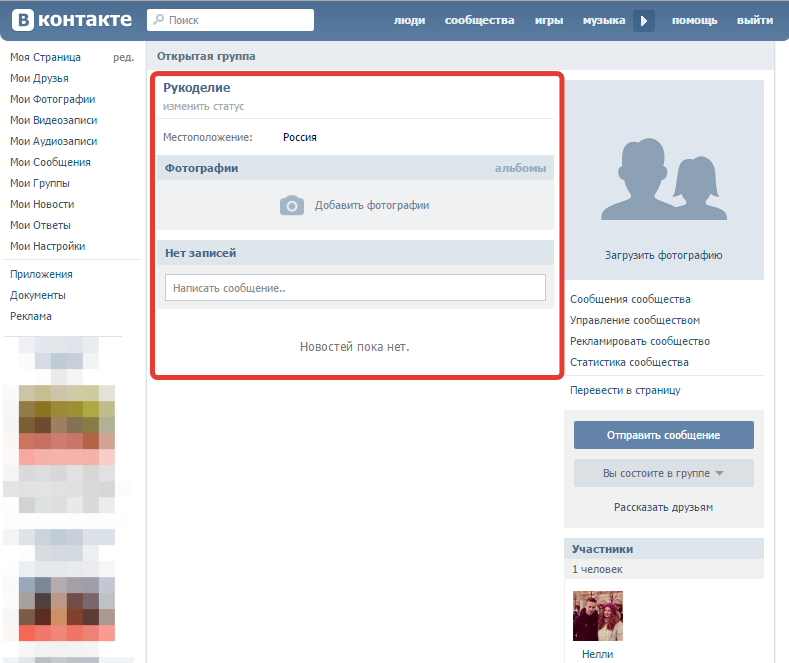 Это долго, сложно, но абсолютно реально. Для начала позаботьтесь об оформлении сообщества и заполните его контентом. Затем используйте эти методы бесплатного продвижения.
Это долго, сложно, но абсолютно реально. Для начала позаботьтесь об оформлении сообщества и заполните его контентом. Затем используйте эти методы бесплатного продвижения.
Пригласите друзей
Пожалуй, самый простой способ получить первых подписчиков бесплатно — рассказать о сообществе друзьям.
Что делать. Кратко опишите, какой теме посвящен паблик, добавьте ссылку и предложите подписаться. Лучше всего link такой анонс на стене личной страницы.
Пример поста с приглашением в паблик
Рассылать приглашения через «Диалоги» не стоит: этот подход может посчитать навязчивым.
Таким же образом пригласить друзей из других социальных сетей.
Используйте «белый френдинг»
Если у вас мало друзей, интересующихся тематикой сообщества, заведите новых.
Что делать. Заходите в группы и паблики, где есть ваша целевая аудитория, и взаимодействуйте с ней. Участвуйте в обсуждениях постов, «лайкайте» и отвечайте на чужие комментарии. Как только у вас завяжется дружеский диалог, не бойтесь собеседника в друзья.
Участвуйте в обсуждениях постов, «лайкайте» и отвечайте на чужие комментарии. Как только у вас завяжется дружеский диалог, не бойтесь собеседника в друзья.
Новых знакомых со временем можно конвертировать в подписчиков. Для этого периодически делайте репосты записей из своего сообщества на личной стене и продолжайте общаться с новыми друзьями. Если они действительно будут подписаны в теме, то будут подписываться. В SMM такой способ привлечения подписчиков называют «белым френдингом».
Разместите ссылку на сообщество на сайте или в канале «Яндекс.Дзена»
Если у вас есть сайт, тематически связанный с сообществом, вы можете сделать его посетителей подписчиками.Если сайта нет, в качестве альтернативы подойдет канал на блог-платформе «Яндекс.Дзен». Мы подготовили бесплатный курс по работе в «Дзене».
Что делать . Добавьте на видное место сайта ссылку на свой паблик или группу с призывом подписаться. Заинтересованные читатели будут переходить во «ВКонтакте» и оставаться с вами.
Обычно ссылку на сайте оформляют в виде кнопки с иконкой социальной сети. Но можно добавить и специальный виджет — интерактивный блок с названием сообщества, кнопкой «Подписаться» и аватарками подписчиков.Блок привлекает внимание, увеличивая вероятность подписки. Чтобы добавить виджет, достаточно скопировать специальный код и вставить его на нужную страницу сайта.
Виджет паблика ВКонтакте на главной странице Hello Blogger
Канал на «Дзене» можно создать за несколько минут. Зарегистрируйтесь, регулярно публикуйте качественный и уникальный контент и вставляйте в каждую публикацию ссылки на ВКонтакте. Сервис будет автоматически показывать новых читателей и приводить среди подписчиков.
Публикуйте гостевые посты в похожих сообществах
Создавайте интересные посты и предлагайте их владельцам других сообществ в обмен на упоминание вашего. Это взаимовыгодное сотрудничество: админ получает ценный контент, вы — приток новых посетителей.
Что делать . Нужно лишь перебрать паблики и группы в вашей нише и найти среди них заинтересованные в гостевых постах. Обычно админы сообщают об этом в правилах сообщества.
Нужно лишь перебрать паблики и группы в вашей нише и найти среди них заинтересованные в гостевых постах. Обычно админы сообщают об этом в правилах сообщества.
Публикации предоставляются с помощью кнопки «Предложить новость» над стеной паблика, а также через личные сообщения администрации.Если в правилах сообщества ничего не сказано о гостевых постах, не спешите отправлять готовый контент. Сначала обсудите сотрудничество с администрацией. Предлагайте только качественные и уникальные посты, релевантные тематике вашего и чужого сообщества.
Создавайте посты для внешних площадок
Ищите сайты подходящей тематики и публикуйте в них статьи со ссылкой на сообщество.
Что делать . Этот способ работает так же, как предыдущий, только вместо групп и пабликов во ВКонтакте вы размещаете посты на внешних площадках.Многие сайты вроде Tjournal, DTF, Habr и Pikabu разрешают публиковать контент любому зарегистрированному пользователю. Но для публикации на других ресурсах нужно договариваться с владельцами.
Но для публикации на других ресурсах нужно договариваться с владельцами.
Передайте размещение материала на чужой площадке. Спросите, можно ли опубликовать пост со ссылкой на свой ресурс и какие есть условия. У каждого сайта свои правила.
Применяйте хештеги и ключевые слова
Новую аудиторию можно привлечь с помощью хештегов, которые отражают горячие темы, и ключевые слова в заголовке сообщества.
Что делать . Следите за списком актуальных тем с помощью раздела Новости → Поиск в веб-версии ВКонтакте. Если будете писать посты на эти темы, прописывайте в публикациях соответствующие хештеги. Но не ставьте больше 10 меток в одном посте, иначе он выпадет из поиска. И не используйте хештеги, которые не соответствуют теме публикации — это не даст прироста подписчиков.
Блок с актуальными темами в ленте новостей ВКонтакте
Если хотите привлечь посетителей из внутреннего поиска ВКонтакте, назовите сообщество без затей. Название должно ключевого слова, по которому его найдут в поиске. И не забывайте подстраиваться под тренды. К примеру, если ваша группа или паблик посвящен сериалам, добавляйте к основному слову названия актуальных проектов: «Сериалы: Игра престолов, Карточный домик, Черное зеркало …».
Название должно ключевого слова, по которому его найдут в поиске. И не забывайте подстраиваться под тренды. К примеру, если ваша группа или паблик посвящен сериалам, добавляйте к основному слову названия актуальных проектов: «Сериалы: Игра престолов, Карточный домик, Черное зеркало …».
Следуйте официальным рекомендациям для авторов
Выполняйте требования ВКонтакте к публикациям — и социальная сеть будет показывать ваш контент большему количеству людей.
Что делать . Старайтесь постить только уникальные и качественные материалы, следите за их оформлением, используйте разные форматы: текст, фото, гифки, видеоролики, трансляции, постеры, музыку, опросы.
Если будете делать это регулярно, то сообщество на неделю получит отметку «Прометея». Тогда алгоритм будет активно рекомендовать ваши посты тысячам новых пользователей, что наверняка увеличит количество подписок. Сообщество может получать «Прометея» неограниченное количество раз.
Используйте взаимный PR
Помимо гостевых постов, есть еще один вид взаимовыгодного сотрудничества между сообществами — взаимный PR.
Что делать . Ищите паблики и группы, которые вашему сообществу по тематике и количеству подписчиков. Затем предлагаете админам обменяться репостами. В итоге чужая аудитория, которая увидит ваш контент, может стать вашей. Чем интереснее содержимое репоста, тем больше подписчиков оно привлечь.
Создавайте подкасты
Посты с подкастами во ВКонтакте получить дополнительный охват, в результате чего привести новых подписчиков.
Что делать . Если готовы создать аудиоконтент, подайте заявку на специальную страницу ВКонтакте и следуйте дальнейшим инструкциям. Работа с аудио требует много времени, но если подкаст понравится аудитории, ваши усилия окупятся.
Общайтесь в чужих группах и пабликах от имени сообщества
Когда набирается первая сотня подписчиков, админ получает возможность комментировать записи в чужих пабликах и группах от имени своего паблика.
Что делать . Рядом с формой комментариев появляется переключатель, с помощью которого можно выбрать в качестве автора сообщество или вашу личную страницу.
Автор: Максим ВолоцкийКак опубликовать историю в сообществе ВК с телефона и компьютера
Теперь публиковать истории могут все группы в ВК.Рекомендуют использовать этот инструмент для работы с уникальным контентом.
Разбираемся, как выложить историю в группе ВКонтакте, какие есть возможности, что размещать и что писать в историях.
Автоматическое продвижение в Instagram без блоковРекомендуем : Jesica — приложение для продвижения в Instagram (от разработчиков Instaplus.me). Установите Jesica на Android-телефон или компьютер и приложение будет ставить лайки, подписываться и отписываться, как будто это делаете вы сами:
- Без блоков.
 Действуют лимиты, как будто вы делаете это всё вручную.
Действуют лимиты, как будто вы делаете это всё вручную. - Безопасно. Не нужно вводить пароль от своего аккаунта.
- Высокая скорость. Вы можете поставить до 1000 лайков и 500 подписок в день.
Читайте также : Как раскрутить группы в ВК с нуля
Кто может публиковать истории в группе и где она показывается
Публикация историй доступна всем сообществам.Размещать истории от имени сообщества могут только его администраторы и редакторы.
Подписчики сообщества увидят историю:
- В ленте новостей. Пользователь видит истории от сообщества, на которые подписан, собранными вместе — в отдельном кружке «Сообщества» в разделе историй.
- В вашем сообществе. Когда Вы опубликуете историю, в вашем сообществе появится блок с актуальными историями.
Все любимые страницы подписчик может вынести к ленте новостей — для этого их нужно закрепить.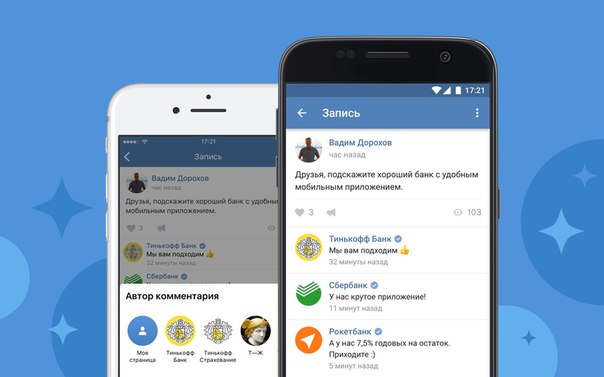 Два сообщества, в которых наиболее активен, закрепляются автоматически.
Два сообщества, в которых наиболее активен, закрепляются автоматически.
Запрещён любой контент, нарушающий правила ВКонтакте. Сторонняя реклама и ссылки в историях также по запретом. Допускаются нативные интеграции и рекламные размещения через рекламный кабинет.
Размеры, формат и количество
Технические требования к Историям:
- вертикальные фотографии 1080х1920;
- вертикальные видео 720 × 1280. До 15 секунд, не больше 5 Мб, кодек ч.264, звук AAC;
- за день можно загрузить до 50 историй.
Истории можно просматривать в течение 24 часов, затем они исчезают. Вы можете опубликовать сюжет — подборку историй с общим названием и обложкой. В каждом сюжете может быть до 20 фотографий и видео. Такую подборку можно link и на стене — тогда она не пропадёт спустя 24 часа. Подробнее в статье: Сюжеты из историй в ВК.
Как сделать историю от имени группы в ВК
Выложить историю в группу ВКонтакте, можно с телефона и с компьютера.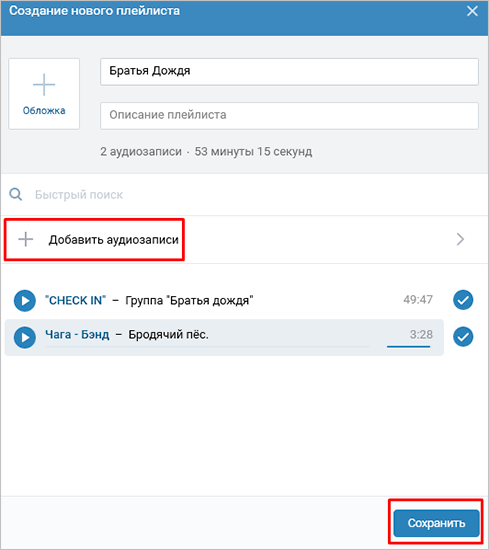 Рассмотрим оба метода.
Рассмотрим оба метода.
С телефона в новом приложении для iOS и Android
Шаг 1 . Начните создавать историю. Откройте камеру со страницы профиля или из ленты новостей.
Шаг 2 . Снимите историю или выбор из галереи готовое фото / видео. Добавьте текст или стикеры. Об оформлении и использовании стикеров мы расскажем ниже.
Шаг 3 . Нажмите на кнопку «Выбрать получателей» по центру.
Шаг 4 .Сделайте группу автором истории. Коснитесь своего имени в верхней части экрана и после чего вы сможете выбрать одно из администрируемых Вами сообществ.
Шаг 5 . Тапаем «Отправить» и готово! История опубликована.
С компьютера
Шаг 1 . На странице сообщества справа под меню «Добавить историю».
Или если история уже добавлена, и вы хотите опубликовать ещё одну, на странице управления историями.
Шаг 2 . Выберите файлы. Загружать можно несколько фото и видео одновременно. Для этого нажмите на кнопку «Выбрать файлы» или просто перетащите медиа в окно.
. Если после загрузки показывается ошибка, значит некоторые файлы не соответствуют требованиям. Если хотя бы один файл им соответствует, он будет загружен и станет доступным для публикации.
Шаг 3 . Опубликуйте историю. Вы можете запретить отвечать на истории Вашего сообщества — за настройку «Истории» и выключите опцию «Ответы на истории».
Как оформить историю сообщества ВКонтакте
При оформлении Истории, старайтесь размещать контент и текстовые надписи ближе к центральной части — рекомендуемые отступы по 200 пикселей сверху и снизу. Не используйте стрелки для руководства элементов интерфейса историй — он может по-разному выглядеть на различных платформах
Ссылки в историях
С помощью ссылок в историях Вы можете прикрепить к истории новые записи, плейлисты или свои статьи.
Веб-версия :
- Загрузите историю.
- Снизу Вы увидите кнопку «Добавить ссылку» — нажмите на кнопку.
- Вставьте ссылку и выберите надпись, которую увидит пользователь.
Мобильное приложение для iOS и Android :
- Запись, которую Вы хотите прикрепить к истории.
- Нажмите на стрелочку «Поделиться», выберите пункт «Добавить в историю».
- Снимите или загрузите историю и укажите автором Ваше сообщество.
Добавить стикеры
- Мнения. Задайте подписчикам вопрос и публикуйте лучшие ответы. Или предложите поделиться идеями и наградите автора самой интересной.
- Товар. Отметьте товар прямо на истории — подписчики сразу узнают его стоимость и одним касанием перейти к оформлению заказа.
- Хештег. Укажите свой уникальный хештег — если подписчик перейдёт по такому, то увидит остальные записи с ним. Или, используйте, популярные хештеги — тогда Вашу историю заметят все, кто вводит наоборот запросы при поиске в «Новостях».

- Музыка. Добавляйте треки в истории, чтобы передать подписчикам своё настроение или познакомить их с классной песней.
- Место. Поставьте локацию своего кафе, мастерской или зала, где пройдёт концерт, — так подписчики легко узнают, где Вас найти.
- Упоминание. Отмечайте самых активных подписчиков или победителей конкурсов — так Вы сделаете им приятно. Также Вы можете упоминать знаменитостей — например, во время флешмобов. Возможно, они заметят Вашу историю и захотят записать ответ.
Как использовать истории для продвижения
Истории — удобный способ делиться интересным и ярким контентом. Например, рассказывать актуальные новости, анонсировать события, устраивать конкурсы и поздравлять с праздниками.
Если подписчик опубликовал историю о Вас — ответьте на нее. Не обязательно свои фото или видео — можно заменить его ярким фоном с эмодзи или градиентом. В Вашей ответной истории будет видна и оригинальная — для подписчика это поощрением за активность, а для Вас ещё одним способом делиться отзывами и впечатлениями.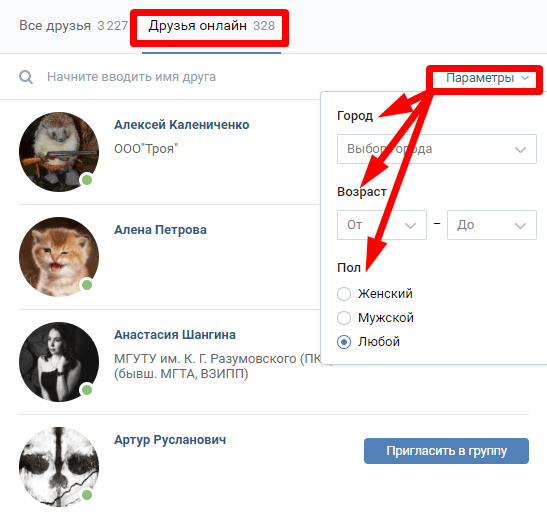
Обязательно предложите подписчикам упомянуть Вашу страницу в историях — так Вы точно увидите про Вас.
Также, истории сообществ, идеально подходят для того, чтобы:
- публиковать интересный и эксклюзивный контент;
- создать дайджесты и подборки;
- делитесь новостями, которые ещё не появлялись в сообществе, или добавляйте в истории ссылки на новые записи и большие статьи.
Статистика историй
Для каждой истории можно узнать основные показатели: просмотры, количество ответов и сообщения.Анализируйте эти данные, чтобы понять, что нравится Вашим подписчикам.
Чтобы посмотреть статистику в приложении, проведите по истории пальцем вверх.
В веб-версии можно посмотреть статистику по всем историям сообщества на вкладке управления, либо на иконку в виде глаза в самой истории.
Читайте также : Лучшие сервисы для рассылки сообщений в ВК
Заключение
Старайтесь делать истории интересными, красивыми и полезными, напоминайте подписчикам о возможности закрепить Ваше сообщество в историях — и тогда новый инструмент сделает Вашу работу ещё эффективнее.
Публикация на стене Вконтакте средств API — кросспостинг
Кросспосотинг — умышленное автоматическое, полуавтоматическое или ручное помещение одной и той же статьи, ссылки или темы, в форумах, блоги, либо другие формы сайтов или публичные переписки, в том числе и в том числе и в. в режиме онлайнового общения с целью наращивание ссылочной массы и показателей тИЦ и Google PR, увеличение трафика с помощью блог-площадок, создание в блогосфере (создание имиджа).
Исходя из вышеупомянутого мы делаем вывод, что кросспостинг активно способствует развитию веб-сайта. К нашему большому удивлению вопрос кросспостинга одного из популярных соц. рунета практически не освещен — нам не удалось найти ни одной полноценной, свежей, рабочей среды по данному вопросу. В связи с этим мы берем на себя ответственность просветить нашего читателя и предложить публичное обозрение метод организации кросспостинга с соц.сетью «Вкотакте».
Метод, который мы рассмотрим ниже, позволяет размещать информацию на страницах любого пользователя или группы к которому имеет доступ авторизованному пользователю.
Ресурс «Вконтакте» имеет некоторые ограничения в вызове методов API для различных типов приложений. Полную и актуальную информацию по данному вопросу вы сможете найти в разделе документа.
На практике все оказалось довольно просто. Обратите внимание на косяки документации, которые мы будем отмечать особым «образом» в серии статей кросспостинга.
Прежде всего необходимо создать автономное приложение. Сделать это можно следуя следующим пунктам:
- Перейдем в раздел разработчикам и нажмем кнопку Создать приложение.
- Выбираем тип приложения «Автономное приложение» и вводим любое имя приложения. Например: Auto msg.
- После использования по кнопке «Подключить приложение» у вас затребуют код, который придет вам в виде СМС в течение минуты на мобильный номер телефона в профиле пользователя под вы авторизованы.
- Отлично! У Вас уже есть автономное приложение.
PS дополнительную информацию вашего приложения вы можете редактировать на странице Приложения.
PSS Кстати, вы не удалите созданные приложения. После осознания этой информации у нас задергался левый глаз и зачесалась правая пятка! Мы не привыкли работать с сервисами, где нет возможности вернуться на исходную!
Далее нам потребуется провести предварительную настройку рабочего приложения, без которой мы сможем получить доступ к API через ваш сайт.Итак опять по шагам:
- Переход на страницу Приложения и жмем кнопку «Настройки». Далее ищем ваше созданное приложение в разделе «Администрируемые приложения» и жмем кнопку «Редактировать».
- При желании вы можете пройтись по всем вкладкам и заполнить все необходимые для вас поля.
- Переходим на вкладку «Настройки» и заполняем обязательные поля: адрес сайта, Базовый домен (домены разрешен доступ к API). Значение «ID приложения» вам необходимо запомнить, оно нам пригодится в дальнейшем.
- Не забудьте сохранить изменения.
Далее что нам необходимо — это получить доступ к вашему сайту к методам API. Для этой процедуры ВК использует Авторизация на базе OAuth 2.0 . Принцип авторизации очень простой:
Для этой процедуры ВК использует Авторизация на базе OAuth 2.0 . Принцип авторизации очень простой:
- Формируем ссылку http://api.vkontakte.ru/oauth/authorize?client_id=&scope=&redirect_uri=http://api.vk.com/blank.html&response_type= где:
client_id — Ваш id приложения;
сфера — запрашиваемые права доступа приложения, которые можно перечислять через запятую.В данном случае приложение запрашивает доступ к API со стороннего сервера в любое время (в автономном режиме) и стену — доступ к методам работы со стеной;
redirect_uri — ссылка для возврата ответа сервера. В нашем случае обязательный параметр равный http://api.vk.com/blank.html, т.к. только данный способ авторизации имеет возможность получить доступ к методам работы со стеной.
response_type — собственно тот параметр, который мы хотим получить — access_token. - Переходим по получившейся ссылке (в этот момент вы должны быть авторизованы) и разрешаем доступ приложению.

- Далее Вас перебрасывает на ссылку http://api.vk.com/blank.html с рядом параметров. Нужный нам параметр access_token. Копируем его значение куда-нибудь. Оно нам необходимо для доступа к API.
И так поздравляем Вас — вы получили свой ключ доступа для вызова методов API. При помощи данного ключа вы сможете обращаться к методам API со своего сайта от имени авторизованного пользователя. Дело осталось за малым — научиться постить на доску Вконтакте средами API. В этом затее нем ничего сложного, как и в прошлых шагах, получить доступ к API:
- Формируем ПОЛУЧИТЬ запрос https: // api.vk.com/method/wall.post?owner_id=&friends_only=&from_group=&message=&attachments=&access_token= где:
owner_id — идентификатор пользователя или сообщества, на котором должна быть опубликована запись. Обратите внимание, что идентификатор группы обозначается со знаком «-«.
friends_only — 1 — запись будет доступна только друзьям, 0 — всем пользователям. По умолчанию публикуемые записи доступны всем пользователям.
По умолчанию публикуемые записи доступны всем пользователям.
from_group — Данный параметр учитывается, если owner_id <0 (запись публикуется на стене группы). 1 — запись будет опубликована от имени группы, 0 — запись будет опубликована от имени пользователя (по умолчанию).
сообщение — текст сообщения (является обязательным, если не задан параметр вложений )
вложений — список объектов, приложенных к записи и разделенных символом «,» .Поле вложения представляется в формате:_ , _
— тип медиа-приложения:- фото — фотография;
- видео — положение;
- аудио — аудиозапись;
- doc — документ;
- страница — wiki-страница;
- примечание — заметка;
- опрос — опрос.

- альбом — альбом.
Например:
фото 100172_166443618, фото 66748_265827614
Также в поле вложения может быть указана ссылка на внешнюю страницу, которую Вы хотите link в записи, например:фото66748_265827614, http: // habrahabr.ru
При попытке приложить больше одной ссылки будет возвращена ошибка.Параметр является обязательным, если не задан параметр сообщение .
access_token — ключ доступа к методу API, который мы с вами ранее сохранили. - В ответ на данный запрос возвращает строку JSON, где в случае успешного выполнения метода API стена ваше сообщение опубликуется и вам вернется id сообщения в строке JSON, в противном случае вернется код ошибки и текстовое описание.

В заключение мы хотели бы отметить, что организация кросспостинговой системы с соц. сетью «Вконтакте» задача не сложная, и, не смотря на немногочисленные ошибки документации для разработчика, методология работы с API вполне доступна и достойно описана. Теперь Вы владеете знанием о принципе кросспостинговой системы с соц. сетью «Вконтакте». Обладая данным принципа у вас не возникнет затруднений в реализации кроспостинга на любом языке программирования.Хотим еще раз отметить инновационность и значимость данного метода раскрутки ресурсов, позволяет охватить большую предполагаемую аудиторию и следствие, повысить посещаемость, тиц, Google PR, привлечение трафика с блог-площадок, увеличение посещаемости в блогосфере (создание имиджа).
Как отправлять посты в беседы. Проблемы при сохранении записи из группы. Что такое репост в вконтакте
В сегодняшнем коротком выпуске я расскажу вам, как отправить запись в беседу вк.Что такое беседа? Перейдя в раздел «Сообщения», мы видим диалоги между вами и другими пользователями. Беседа это тот же диалог. Отличие лишь в том, что создается при помощи социальной сети. А диалоги — это просто личные сообщения. Как правило, в беседах больше участников.
Беседа это тот же диалог. Отличие лишь в том, что создается при помощи социальной сети. А диалоги — это просто личные сообщения. Как правило, в беседах больше участников.
Как создать беседу в вк?
Тематические статьи:
Это очень просто: откройте «Сообщения» и напротив поиска нажмите «+», затем пропишите название беседы и выберите участников среди своих друзей.
Инструкция: как сделать репост в беседу
Появится окно (смотреть ниже). Выбираем пункт «Отправить личным сообщением», далее в поле «Введите имя друга или e-mail» напишите первые буквы своей беседы. Беседа появится в выпадающем списке.
Возможно, вашей беседы в выпадающем списке не будет. Такое случается, особенно на компьютере. Вызвано это, скорее всего, тем, что беседа молодая и не отображается в чате.
Приветствую, друзья!
Продолжаем разбираться в интерфейсе ВКонтакте.Сегодня вы узнаете, как сделать репост в ВК, его разновидности, чем он полезен и какие существуют тонкости.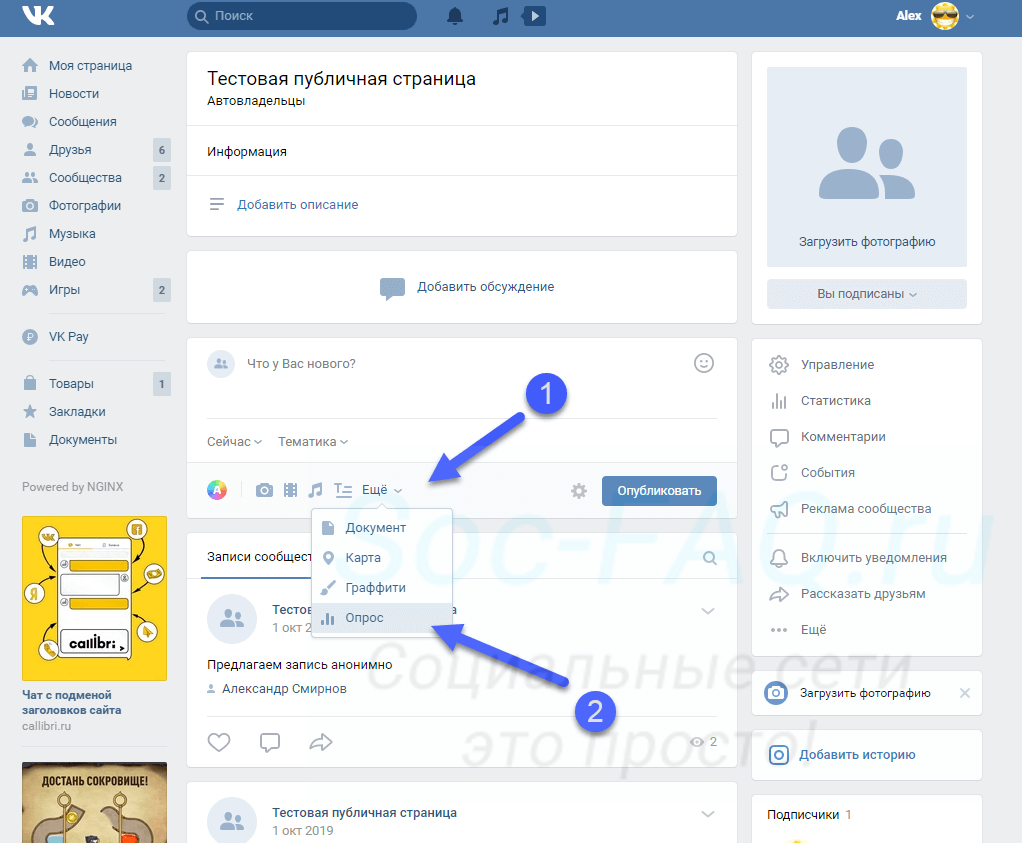
Почему стоит разобраться — данный инструмент эффективен как для личного использования в соцсети, так и для ведения бизнес-страниц. Существуют правила, по которому совершается узаконенный сайтом копипаст.
Кратко обозначим для ясного понимания, что такое репост. Функция, позволяющая выбрать выбранную запись к себе на стену, отправлять в сообщество или личным сообщением.В записи, которой вы поделились таким образом, будет указан первоисточник.
Далее разберемся, что означает само слово, пришедшее к нам из другого языка. К слову «пост», как называют публикацию ВКонтакте, добавляется английская приставка «re», что значит «воспроизведение», «повтор». То есть происходит повторение информации, грубо говоря, копипаст.
Это позволяет моментально делиться информацией и замечать ее, тогда как обычное копирование — гораздо дольше. Например, когда необходимо сохранить красивую подборку фотографий или музыки, полезных учебных материалов или видео-роликов.Чтобы воспроизвести материал в таком же виде, понадобится отдельно загрузить картинки и добавить композиции, документы, видео.
Мы делаем проще — с помощью одного клика дублируем нужную публикацию и сохраняем.
Как сделать репост записи?
На стену страницы
Чтобы репостнуть на страницу, выделяйте первый пункт — «Друзья и подписчики». Информация сохраняется на личной странице и отображается в ленте у друзей и подписчиков.
В группу / сообщество
Для копипаста в группу, выбирайте второй пункт — «Подписчики сообщества».Развернется список, куда можно дублировать выбранный пост. После этого его можно закрепить в шапке, как обычную публикацию.
Репост от имени группы
Для такого вида репоста нужно обязательно обладать правами администратора. Важное замечание: репостнуть получится только от имени группы. Нельзя сделать так, чтобы ваше имя зарегистрировалось в публикации.
Если данный нюанс важен, то сделайте соответствующий комментарий к записи.
Личным сообщением
Отправляя публикацию личным сообщением, вы отправите ее напрямую в диалог с выбранным человеком. При выделении нескольких людей, со всеми участниками будет отдельная беседа.
При выделении нескольких людей, со всеми участниками будет отдельная беседа.
С комментарием
Функционал ВКонтакте позволяет сделать репост с текстом — добавить комментарий или приписку от своего лица. Обратите внимание на специальное поле после меню выбора.
Вместе с комментарием можно добавить фотографию, аудио или документ. Однако прикрепить получится только один файл.
Отложенный перепост
В открывшемся меню выбираем дату и время публикации.
С помощью телефона
Этапы того, как сделать репост с телефона такие же, как на сайте. Если открываете браузер в мобильной версии — алгоритм же.
Нажимаете на значок стрелки под постом, выбираете в меню, куда отправить информацию. Выпадает поле для комментариев и прикрепления файлов. Когда все готово, нажимаете «Отправить» — публикация готова.
Частые вопросы
Почему из группы ВКонтакте нельзя сделать репост?
Возможны две причины.
Как посмотреть, кто сделал репост?
Наведите курсор на стрелочку и подождите пару секунд. Появится окно с короткими данными о количестве репостов и списком людей. Чтобы всю информацию, нужно нажать на надпись «Поделилось… человек». При этом, если записью поделились ваши друзья, эти имена вы видите первыми в коротком списке-превью.
Сколько репостов можно делать в день?
Заключение Функция репостинга — простая в обращении и крайне полезная.Например, ее активно использовать для конкурсов. Сообщества и паблики предлагают поставить лайк и сохранить запись на стену, чтобы участвовать в розыгрыше. Из репостнувших выбирают победителя и дарят подарки.
— тоже явление нередкое, об этом мы рассказывали в отдельной статье. Заглядывайте, кого интересует, как делать перепосты за деньги.
Отмечу, что данный способ предлагает рекомендации об авторском праве — Безусловный плюс. Минус — множество страниц и пабликов во ВК напоминает банальное копирование друг друга.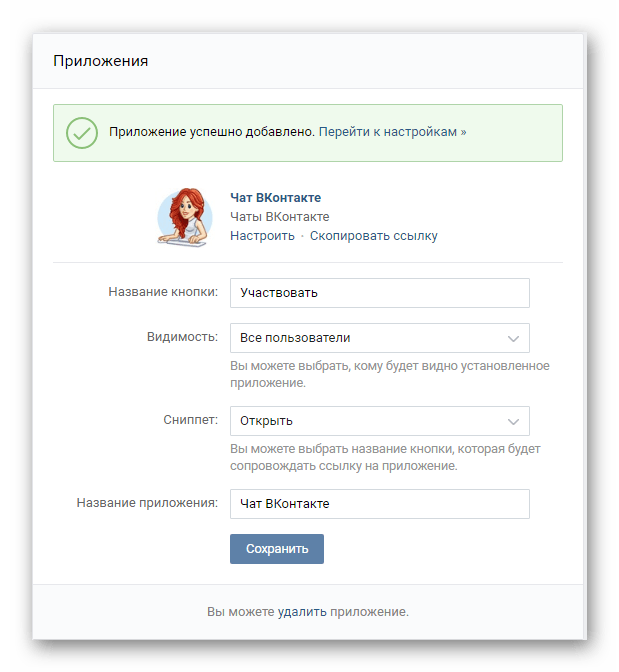 Злоупотребление копипастом обостряет необходимость в авторском контенте.
Злоупотребление копипастом обостряет необходимость в авторском контенте.
Среди переполненных репостами страниц внимание цепляется за оригинальные записи, мысли и свежий взгляд. Пользуясь чудесной функцией ВК, не забывайте, что все хорошо в меру.
А я прощаюсь с вами, дорогие читатели, до следующей статьи. Удачи и процветания!
Содержание
Способы сделать репост ВКонтакте
С помощью репоста мы можем отправить приглянувшийся материал друзьям в личные сообщения, link запись в группе, оставить эту запись у себя на стене.
Репост вконтакте любят подростки, привыкшие делиться цитатами, забавными мемами или красивыми фото. Есть несколько способов его переслать.
На свою страницу
. Если вы хотите, чтобы понравившийся материал прочитали все, алгоритм такой:
Если у вас есть группы или публичные страницы, то в них можно ссылку других источников. Все делаем так же, как в первом способе:
- Нажимаем на стрелочку.

- Выбираем пункт «Подписчики сообщества». В мобильной версии этот пункт может называться «Опубликовать в сообществе».
- Если у вас есть ведомые сообщества, то выбирайте группу, в которой хотите link пост.
- При желании можно установить таймер (материал может опубликоваться не сразу).
В беседу
Такой репост увидят только адресаты. Репост сообщением можно делать как в групповую беседу, так и в личный диалог. Действуем так:- Нажимаем на стрелочку.
- Выбираем пункт «отправить личным сообщением». В мобильной версии выбираем «Отправить сообщением».
- Ищем нужную беседу.
- При желании пишем сообщение к репосту и отправляем.
Привет, дорогие читатели блога! А вы знаете, что такое репост ВКонтакте? Если да, то все отлично. Если нет, то давайте разберемся, что значит репост записи ВКонтакте, как его делать и что он дает.
Репост или перепост это копирование какой-то записи (поста) и размещение у себя на стене, при этом оставляя ссылку на первоисточник и не меняя саму запись.
Конечно, вручную никто не копирует, для того, чтобы сделать репост, достаточно кликнуть на соответствующую кнопку.
Как делать репост ВКонтакте?
На скриншоте я отмечал значки с репостами и лайками. Вы можете видеть, что к этой записи оставлено 23 лайка и сделано пять репостов.
На сервисе можно недорого накрутить лайки и репосты ВКонтакте на фотографии, записи и видео.
Для того, чтобы сделать репост этой записи себе на стену, нужно просто навести курсор на значок репоста и кликнуть по нему.
После того, как вы кликните, перед вами появится вот такое окошко:
1. Друзья и подписчики (по умолчанию). В этом случае запись будет опубликована на вашей стене и ваши друзья увидят ее в разделе «Новости».
2. Подписчики сообщества. Выбрав из списка сообщества, администратором которого вы находитесь, можно опубликовать запись на стене и тогда эту запись увидят в новостях все подписчики сообщества.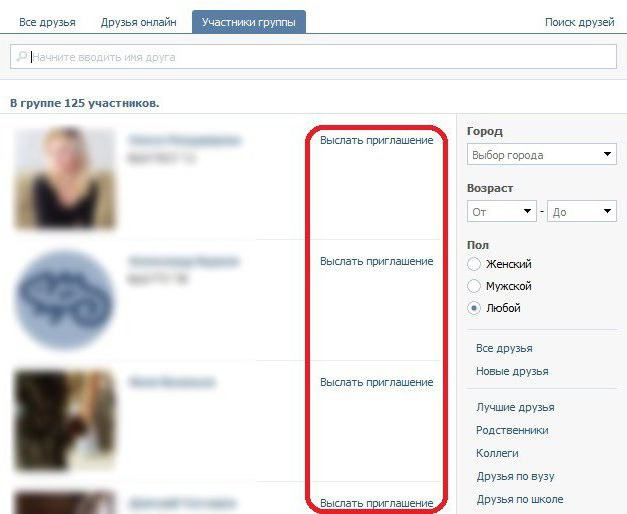 Таким образом делается репост в группу ВКонтакте.
Таким образом делается репост в группу ВКонтакте.
Что дает репост записи ВКонтакте?
Кнопка репоста позволяет увеличить охват аудитории для записи. Например, вы опубликовали интересную новость или запись. Эту запись увидели в новостях ваши друзья сделали репост себе на стену. Друзья ваших друзей после этого тоже видят запись в себя и кажый из ваших друзей получит по пять репостов. Получается охват аудитории для вашей записи 60 человек.Таким образом ваша запись приобретает популярность.
Прежде чем рассказать, как сделать репост в Контакте, хотелось бы объяснить, что это вообще такое. Репост — дублированная, повторная публикация, ограниченные рамками одного единственного веб-сайта. Под фразой «сделать репост» обычно подразумевают перенос записи к себе на страницу ВК или на стену сообщества ВК.
При помощи добровольного репоста:
— фотографией;
— аудиозаписью;
— сообщением в группе;
— видеороликом;
— новость из раздела статей;
— новостью из ленты сообщений;
— все прочими видами комбинированных элементов, которые доступны ВК.
Причем, сделать репост в Контакте совсем не сложно, и сайт любезно делится со своими читателями информацией о том, как это делается. Мы решили сконцентрировать внимание читателя на основополагающих моментах, относящихся к некоторым важным элементам, чтобы публиковать четкую пошаговую инструкцию о том, как сделать репост в контакте, нет смысла (ввиду ее элементарности и простоты).
Примечание: после того, как будет сделан репост, информация на форуме пользователя или сообщества, где ее уже заметить ваши друзья и товарищи.По сути, сделать репост — это значит перенести информацию на стену собственного профиля.
Как сделать репост в Контакте: новости
1. Для выполнения репоста новости необходимо пройти к разделу новостей сайта («Новости» в меню слева).
2. Среди новостей на нужную запись и наводим на нее курсор мышки.
5. Остается только сходить на свою главную страничку и проверить, что репост удался. Запись должна последним сообщением на стене профиля.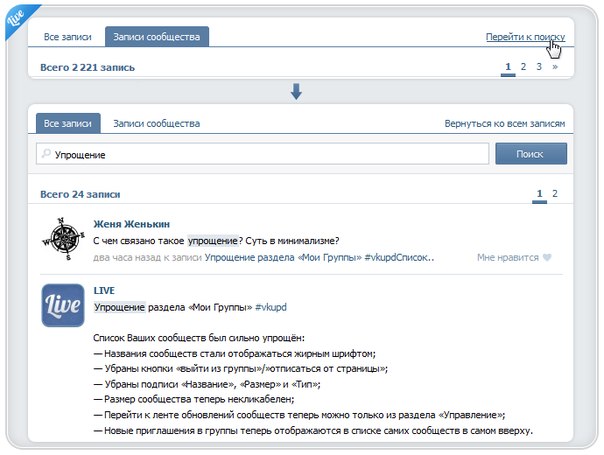
Как сделать репост в Контакте: фотография
3. Выполняем все те же операции, что в пунктах 4. и 5. инструкции, описанной выше.
Как сделать репост в Контакте: запись на стене группы
Как сделать репост в Контакте: аудиозапись
Собственно, на эту тему можно закрывать. В этой пошаговой инструкции мы рассмотрели несколько вариантов того, как можно сделать репост записи в группе, новости и фотографии, чего вполне достаточно, чтобы успешно делиться интересными материалами на стене собственного профиля.Та информация, которая вы видите, показывает в ленте новостей ваших друзей, так что именно там она и будет замечена широкой аудиторией.
Фильтр групп ВКонтакте по названию, участников, страны, городу, статусу и другим параметрам
Список групп ВКонтактевведите список групп вида https://vk.com/club123456 , или https://vk.com / groupname , или ID, по 1 ссылке на строку
Откуда взять список групп? Например:
- Нужно отфильтровать группу по названию, число подписчиков или стране? Сначала соберите группу из поиска, потом отфильтруйте их в этом скрипте
- Отфильтровать можно любые данные, полученные в результате работы скриптов нашего сервиса.

Это работает так — сначала собирает группы другим нужным вам скриптом, затем фильтруйте их на этой странице
Заблокированные и удаленные группы автоматически исключаются из результатов финальной выдачи. Например, вы можете пропустить ваш список групп через скрипт фильтрации безо всяких настроек, чтобы очистить его от удаленных и заблокированных групп.
Укажите те настройки, по которому вам нужно отфильтровать список групп (все сразу указывать необязательно):
1. Фильтр по названию группы:
по 1 ключевому слову для поиска на выбор
2. Фильтр по короткому адресу группы (например, у https://vk.com/ apiclub короткий адрес — это apiclub ):
3. Подписчиков:
От: До:
4. Фильтр по тексту описания группы:
Страна: —— Любая страна —— РоссияУкраинаБеларусьКазахстанАзезанАрменияГрузияИзраильСШАГерманияКыргызстанЛатвияЛитваЭстонияМолдоваТаджикиТуркмени из Узбекистан
которых давно не было активности.
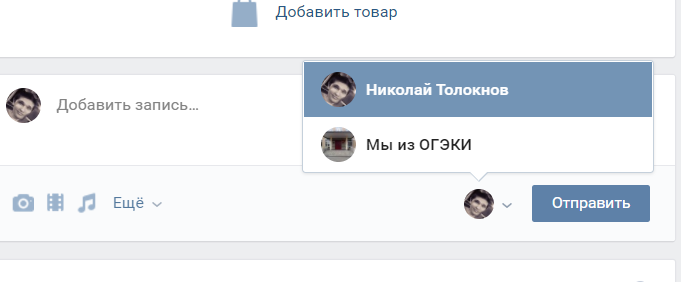
По последнему посту можно проверить не более 5000 групп в сутки — из-за ограничений VK API.
Чтобы группа осталась в выдаче, последний пост на стене должен быть опубликован в промежутке между этой датой и сегодня:
— всё равно —12345678
1213141516171819202122232425262728293031— всё равно —ЯнварьФевральМартАпрельМайИюньИюльАвгустСентябрьОктябрьНоябрьДекабрь— всё равно —2021202020192018201720162015201420132012201120102009200820072006, 0001020304050607080
121314151617181920212223: 0001020304050607080
121314151617181920212223242526272829303132333435363738394041424344454647484950515253545556575859 * из -за работы VK API при указании времени работы по последнему посту работы
используйте этот момент для фильтрации большого числа групп
7.Можно ли оставить настройки на блоке сообщества:
Можно оставить запись
По открытым комментариям можно проверить не более 5000 групп в сутки — из -за ограничения ВК API.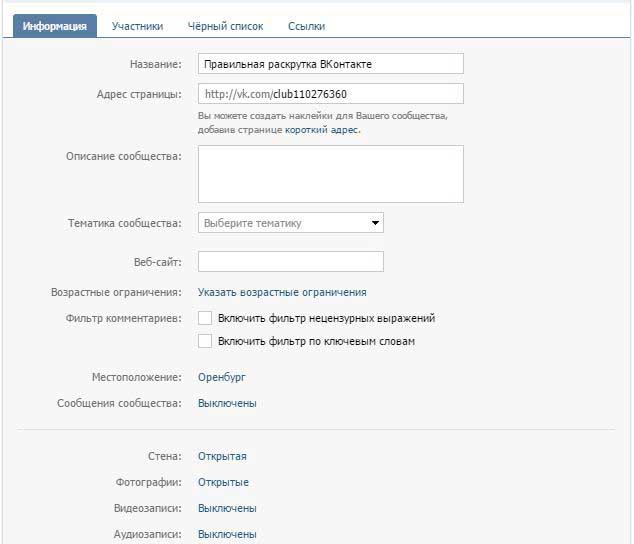
Да, оставить только те сообщества, чьи записи можно комментировать
* из-за функции работы VK API при указании поиска по последнему посту на стене скрипт будет работать дольшеучитывайте этот момент при фильтрации большого числа групп
9.Тип сообщества (группа, паблик или мероприятие):
— всё равно —Только группыТолько пабликиТолько мероприятия
10. Группа открыта, закрыта или частная (только для групп):
— всё равно —Только открытыеТолько закрытыеТолько частные
11. У группы есть аватар?
— всё равно —Только с аватарамиТолько без аватара
12. У группы есть обложка?
— всё равно —Только с обложкамиТолько без обложек
13.Фильтр по слову в контактах группы (в полях «должность», «email» или «телефон»):
14. Фильтр по слову в ссылках группы:
* из-за работы VK API при указании слова для учитывайте этот момент фильтрации большого числа
15.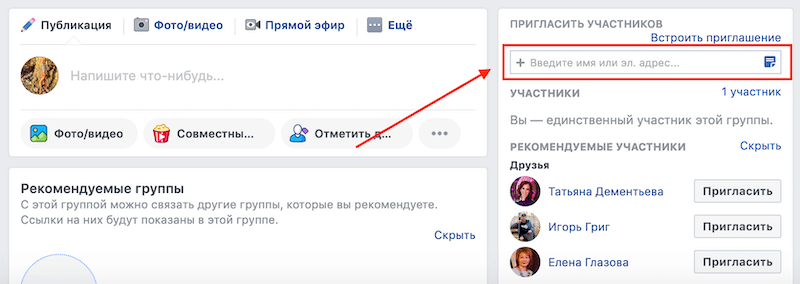 Фильтр по слову в адресе сайта группы:
Фильтр по слову в адресе сайта группы:
16. Фильтр по слову в статусе группы:
по 1 ключевому слову на силу
Дата начала: не ранее — всё равно —12345678
1213141516171819202122232425262728293031— всё равно равно —ЯнварьФевральМартАпрельМайИюньИюньИюльАвгустСентябрь20122020112011201820182011201820182018201820182011201820182011201820112020201120201820202020202018 Дата окончания: не позже — всё равно —12345678
1213141516171819202122232425262728293031— всё равно —ЯнварьФевральМартАпрельМайИюньИюльАвгустСентябрьОктябрьНоябрьДекабрьДекабрь— всё равно —20212020201920181420172009201620152015202019201814201720092016201520152019201814201720162002У группы есть главная wiki-страница?
Да, есть
19. У группы есть отметка верификации?
Да, есть
20. У группы есть закреплённый пост?
Да, есть
21.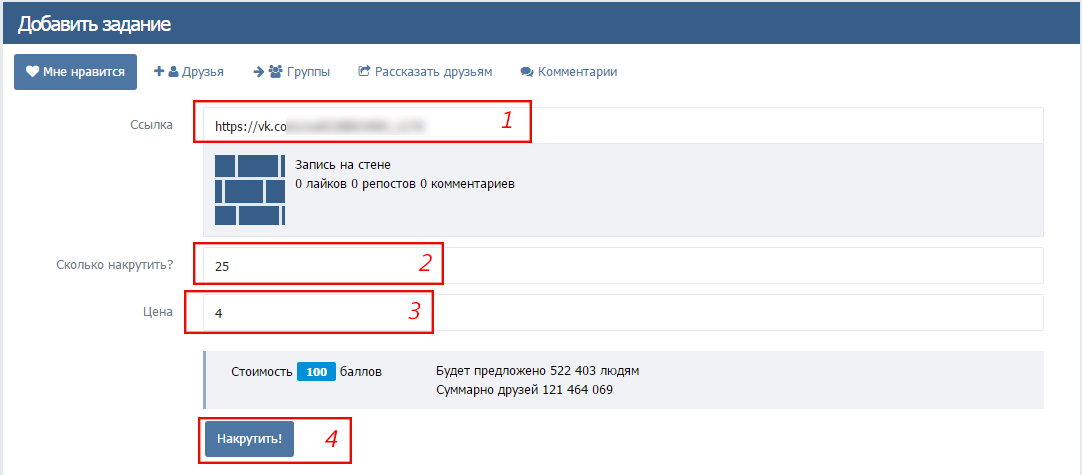 Можно ли писать сообщения группе?
Можно ли писать сообщения группе?
Да, оставить только те группы, в которых можно написать личное сообщение
22. Оставить только группы с товарами (коммерческие группы)?
Да, оставить только группы, в которые включен блок товаров
23.Анализ групп на сокрытие подписчиков — какие оставляем?
— все группы подряд —Только группы с открытыми подписчикамиТолько группы со скрытыми подписчиками
24. Можно ли создать новую тему в обсуждениях группы?
Да, оставить только те группы, в обсуждении которых можно создать новую тему
25. Можно ли загружать видео в группу?
Да, оставить только те группы, которые можно добавить в группу
26.Стоп— укажите, если нужны
Напишите по 1 стоп-слову 1 слова — и группы, в названии, описании или статусе будет стоп-слово, будут исключены из выборки
27. По разным авторам постов на стене сообщества
По этому параметру можно проверить не более 5000 групп в сутки — из-за ограничений VK API.
За последние 100 постов на стене сообщества быть не менее разных авторов
28. По этим параметрам можно проверить не более 5000 групп в сутки — из-за ограничений VK API.
За последние 100 постов на стене сообщества быть опубликовано не менее статей
29. По этому параметру можно проверить не более 5000 групп в сутки — из-за ограничений VK API.
В среднем, за последние 100 постов на стене сообщества у каждого поста должно быть не менее
Что делать с группой, чьи данные неизвестны?
например, вы указали выбрать группу из таких-то стран, в некоторых группах страны скрыты, и узнать, из какой страны эта группа
Не включить в финальную группу
Всё равно включить в финальную выдачу, понизив Ее точность, но увеличив охват
Размер отчёта ограничен, поскольку вы пользуетесь версией сервиса.
Вы можете оплатить полный доступ к сервису за 249 руб / день или 699 руб / мес и получить полный отчёт без ограничений, а также неограниченный доступ ко всем скриптам сервиса
Как сделать плейлист от имени сообщества. Новая Музыка ВКонтакте — новый дизайн
Новая Музыка ВКонтакте — новый дизайн
Как известно, на сегодняшний день в социальной сети Вконтакте можно найти огромное количество аудиотреков — музыки, песен, различных радиопрограмм и т.д. И для многих пользователей, несмотря на не очень приятные изменения, это одна из самых привлекательных «фишек».
Поиск, прослушивание, коллекционирование и использование одной из наиболее часто используемых функций популярной социальной сети. При этом, очень остро встает систематизация (упорядочивание) собранной музыки. Особенно если ее накопилось много.
Для того, чтобы не запутаться во всем множестве ваших музыкальных файлов, в интерфейсе вконтакте внесена возможность создания плейлистов (списков воспроизведения). В эти плейлисты (раньше они назывались альбомами) можно собрать музыку отсортированного по исполнителю, или же по стилю, жанру, музыкальному направлению.Или даже по настроению.
Создание плейлиста ВКонтакте
Для создания плейлиста, зайдите в раздел «Музыка» своего аккаунта и нажмите на иконку «Добавить плейлист»:
Появится окно создания списка воспроизведения музыки, в которое вы можете добавить ему обложку (пункт 1 на скриншоте) и указать название и описание (области 2 и 3). Для того, чтобы добавить нужные песни из своих записей (пункт 5), можно воспользоваться поиском по всей базе данных Вконтакте (пункт 4).Для выбора нужных треков просто поставьте галочки в кружочках справа от названия треков. Добавленные в плейлист песни будут в самом низу окошка (пункт 6):
Для того, чтобы добавить нужные песни из своих записей (пункт 5), можно воспользоваться поиском по всей базе данных Вконтакте (пункт 4).Для выбора нужных треков просто поставьте галочки в кружочках справа от названия треков. Добавленные в плейлист песни будут в самом низу окошка (пункт 6):
. После всех этих манипуляций, у вас должно получиться что-то вроде этого:
Вот практически и все! Осталось только сберечь нашу работу. Для этого нажмите кнопку «Сохранить» в самом низу окошка. Новосозданный список воспроизведения появиться среди всех ваших плейлистов.
Если в дальнейшем вы захотите отредактировать плейлист (добавить треки или удалить какие-то, сменить обложку, название или описание), просто наведите на него мышку и нажмите на иконку изображающую карандаш. Откроется уже известное нам окошко, в котором можно будет внести изменения.
Вконтакте
Социальная сеть Вконтакте используется не только, как средство для общения между друзьями. Очень много людей использует ее для прослушивания и хранения музыкальных произведений.И это действительно очень удобно. Музыка Вконтакте закачана достаточно высокого качества. Кроме того, вы и сами можете добавить в свой плейлист аудиозаписи со своего компьютера. Сейчас мы с вами пытаемся научиться научиться, а также загружать музыкальные файлы непосредственно со своего жесткого диска.
Очень много людей использует ее для прослушивания и хранения музыкальных произведений.И это действительно очень удобно. Музыка Вконтакте закачана достаточно высокого качества. Кроме того, вы и сами можете добавить в свой плейлист аудиозаписи со своего компьютера. Сейчас мы с вами пытаемся научиться научиться, а также загружать музыкальные файлы непосредственно со своего жесткого диска.
Как добавить музыку в свой плейлист
Заходим на свою страничку и нажимаем на пункт «Аудиозаписи»:
На вкладке «Мои аудиозаписи» находим поиск поиска:
Пишем исполнителя или название песни, которое хотим добавить.Наводим курсор мыши на найденную композицию и нажимаем на плюсик. Это действие означает «Добавить в мои аудиозаписи»:
Как загрузить музыку в вк с компьютера
Чтобы добавить песню вконтакте со своего компьютера необходимо на кнопку «плюсик» напротив вкладки «Мои ау… ..»:
Появляется всплывающее окошко с ограничениями для загружаемых музыкальных файлов. Читаем, что аудиофайл не должен нарушать никаких авторских и других прав, не должен быть больше 200 мб, а также должен находиться в формате МР3.Если у вас все так, то нажимайте на кнопку «Выбрать файл»:
Читаем, что аудиофайл не должен нарушать никаких авторских и других прав, не должен быть больше 200 мб, а также должен находиться в формате МР3.Если у вас все так, то нажимайте на кнопку «Выбрать файл»:
Находим на винчестере композицию, которую хотим добавить и нажимаем на кнопку «Открыть»:
Файл загружен, его прослушать уже не на компьютере, а онлайн со своей страничкой. Если все в порядке, значит, мы выполнили свою миссию:
Редактирование аудиозаписей
Некоторые параметры добавленных аудиофайлов вконтакте можно редактировать.Для этого достаточно навести курсор на аудио и нажать на «карандашик», что означает «Редактировать ауд ……».
У нас открывается окошко редактирования музыкальных файлов, в котором мы можем менять, как исполнителя так и само название песни. Давайте попробуем кнопку «Дополнительно»:
Теперь мы можем указывать жанр, а также вводить слова песни. Не забываем нажать на кнопку «Сохранить»:
Как добавить музыку с телефона на Андроид
Сейчас мы разберемся, как добавляются песни в плейлист с мобильного приложения.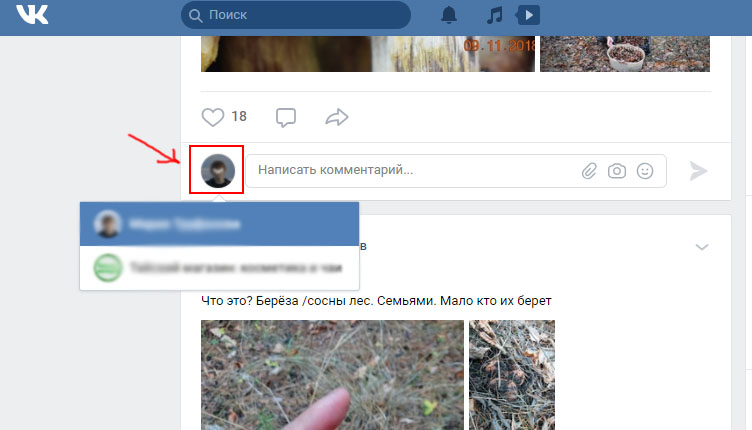 Запускаем его. В левом меню нажимаем на значок ноты, что означает «Аудиозаписи». Далее нам нужна вкладка «Мои аудиозаписи» и в верхнем углу жмем на значок «Поиска», чтобы найти нужную нам композицию.
Запускаем его. В левом меню нажимаем на значок ноты, что означает «Аудиозаписи». Далее нам нужна вкладка «Мои аудиозаписи» и в верхнем углу жмем на значок «Поиска», чтобы найти нужную нам композицию.
Вводим исполнителем либо название песни языка поиска:
Нажимаем на найденную композицию, она начинает проигрываться и в самом низу у нас появляется аудиоплеер, нажимаем на миниатюрку песни, как показано на скриншоте:
В подгрузившемся уже большого плеере нажимаем на плюсик в левом углу.Чтобы она добавилась к вам в плейлист:
Добавление музыки в группу
Если вы являетесь владельцем группы вконтакте и хотите туда какую-нибудь песню, то добавьте на главную страничку и под аватаркой меню группы в виде трех горизонтальных точек. Из выпавшего списка на пункт «Управление сообществом»:
Далее во вкладке «Информация» напротив пункта «Аудиозаписи» поставить значение «Ограниченные». Лучше ставить так, потому что, если сделать их полностью открытыми, то вашу группу заспамить ваши же подписчики. Поэтому лучше слегка ограничить добавление, чтобы это могло делать только вы.
Поэтому лучше слегка ограничить добавление, чтобы это могло делать только вы.
Теперь снова возвращаемся на главную страницу группы. Там уже появилась кнопочка «Добавить ауд ……». Нажимаем на нее и загружаем свой файл с компьютера либо с поиска по аудио.
Вот, в принципе, и все.
Цитируем ниже, с его статьи на хабре.
Так получилось, что с появлением соц.сетей и их широким распространением в наше время — я, а может и вы, не замечая своего времени ежедневно залипаете в них. Все любят музыку, я храню в профайле вконтакте. Так я всегда в курсе новинок, не трачу свое время на поиск и скачивание, возможность доступа к своей музыке почти с любого гаджета в любом месте, где есть интернет придает максимум удобства. Я очень рад, что прошли те времена, когда хороший интернет был какой-то, поэтому больше не нужно хранить такую информацию на своем жестком диске.Все что не конфиденциально — я выбрасываю в облако.
Большую часть своей работы я выполняю за компьютером, а это значит, что музыка мне необходима как кислород — чтобы сконцентрироваться на поставленных задачах.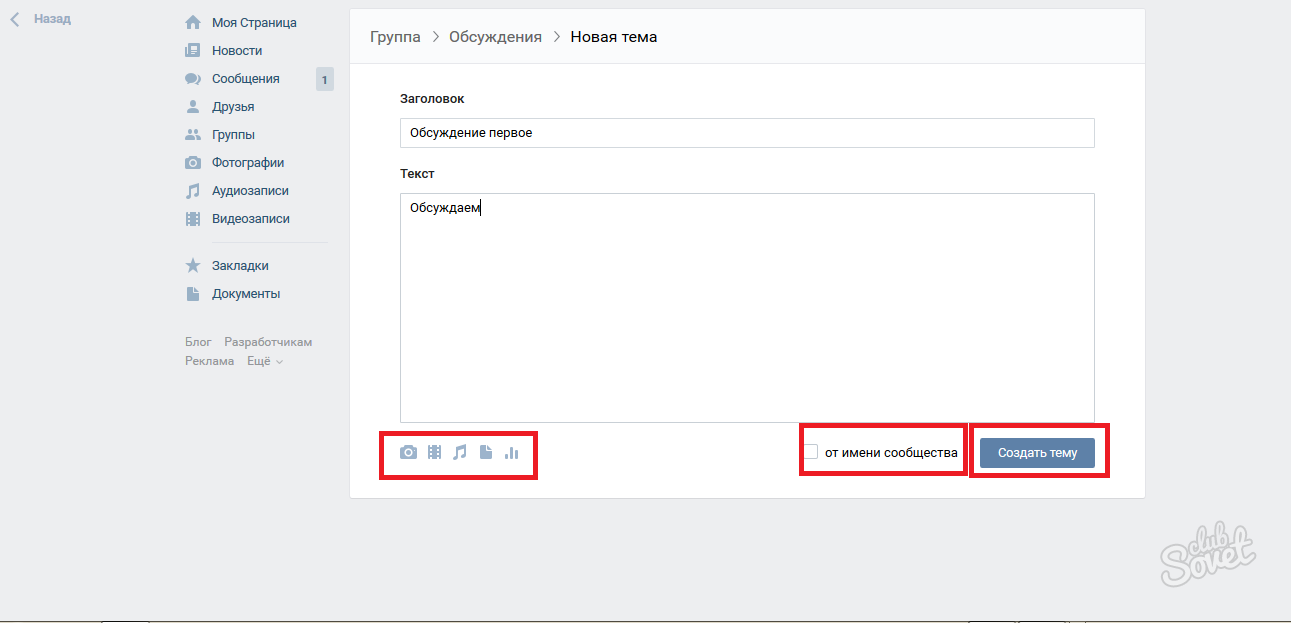 Врубаешь любимый альбом в 5.1 и творишь. Но есть одно но, чтобы послушать музыку в вк, я должен войти в онлайн — то временно получаешь кучу сообщений и затягиваешься в нежелательные беседы, я человек добрый и отзывчивый, поэтому не могу игнорировать своих друзей с их постоянными проблемами.Мне ведь нужно сконцентрироваться на работе, а вся моя музыка там, где меня всегда что-то отвлекает.
Врубаешь любимый альбом в 5.1 и творишь. Но есть одно но, чтобы послушать музыку в вк, я должен войти в онлайн — то временно получаешь кучу сообщений и затягиваешься в нежелательные беседы, я человек добрый и отзывчивый, поэтому не могу игнорировать своих друзей с их постоянными проблемами.Мне ведь нужно сконцентрироваться на работе, а вся моя музыка там, где меня всегда что-то отвлекает.
Я обожаю линукс, но нормальных плагинов для музыкальных плееров или плееров для прослушивания музыки с вк, я так и не встретил. Тогда я решил что нужно с этим делать и накидал за пару часов небольшой php скрипт, который и назвал vkpls (не трудно догадаться, что я имел ввиду).
Суть скрипта получения прямых ссылок на аудиозаписи и генерации потокового плейлиста, алгоритм до безобразия прост, я завязал его на VK.API:
Для начала я создал автономное приложение в разделе «Для разработчиков» и получил для него права на доступ к аудиозаписям, после этого мне необходимо было пройти авторизацию, для создания ACCESS_TOKEN, т. к. доступ к информации об аудиозаписях (метод audio.get в vk.api) не возможен по простому POST или GET запросу.
к. доступ к информации об аудиозаписях (метод audio.get в vk.api) не возможен по простому POST или GET запросу.
Теперь, я мог с помощью средств старенького PHP направлять запрос с интересующими меня обязательствами без ограничений, а в ответ получать интересующую меня информацию в формате JSON.Функция audio.get — возвращает список аудиозаписей пользователя или сообщества со всей дополнительной информацией — это то мне и было нужно.
Так, например в ответ такого запроса:
https://api.vk.com/method/audio.get?user_id= ВАШ_ID & v = 5.28 & access_token = ВАШ_ACCESS_TOKEN
Мы получаем массив в формате JSON со следующей информацией:
Ответ на audio.get в JSON
ответ: {
count: 505,
items: [{
id: «34»,
photo: «http: // cs7009.vk …. 2 / rj4RvYLCobY.jpg «,
имя:» Татьяна Плуталова «,
name_gen:» Татьяна «
}, {
id: 232745053,
owner_id: 34,
artist:» Ambassadeurs «,
title: «Sparks»,
продолжительность: 274,
url: «http: //cs6164. vk….lGEJhqRK8d5OQZngI»,
vk….lGEJhqRK8d5OQZngI»,
lyrics_id: 120266970,
genre_id: 18
}, {
id: 232733966,
owner_id: 34
художник: «Aloe Blacc»,
название: «Can You Do This»,
продолжительность: 176,
url: «http: //cs6157.vk….erOa0DvsyOCYTPO1w»,
genre_id: 2
}, {
id: 232735496,
owner_id: 34,
художник: «Aloe Blacc»,
название: «Wake Me Up»,
продолжительность: 224,
url: «http: // cs6109.vk …. FzHJU55ixz8Av8ujc «,
lyrics_id: 1169,
genre_id: 2
}]
}
Посмотрите — интересующие нас ключи исполнитель, название, продолжительность, url присутствуют для каждой аудиозаписи. Воспользовавшись функцией json_decode я преобразовал полученный массив в понятный для php формат. Все что мне осталось для достижения — это сгенерировать файл плейлиста.
Структура M3U плэйлиста:
# EXTM3U
#EXTINF: продолжительность, исполнитель — название
url
. ..
..
Не было ничего проще записать в файл с помощью цикла для всех данных данные и сохранить его в m3u.
И все получилось, теперь я мог слушать музыку в любом музыкальном плеере без необходимости заходить в контакт.
Следует отметить, что существует одно но, в связи с тем, что ссылки на аудиозаписи на серверах вконтакте меняются с переодичностью в 0,5 — 3 дня, рекомендую чаще обновлять свой плэйлист. На этом все, спасибо за внимание! О том как это работает, предлагаем посмотреть видео ниже.
работать (пользоваться) с большим количеством самых разных аудиозаписей ВКонтакте не очень удобно, пользователь самостоятельно может создавать плейлисты. Создать плейлист с аудио в Контакте очень легко. С помощью этой опции вы, например, могли бы сортировать все ваши песни:
ВАЖНО: создание плейлистов доступно только в том случае, если у вас в «Музыке» имеется больше 20 песен! С меньшим числом записей ничего не получится.
Пошаговая инструкция, как создать плейлист с аудио в Контакте
Шаг №1
Входим в личный профиль ВК, вводим логин и пароль.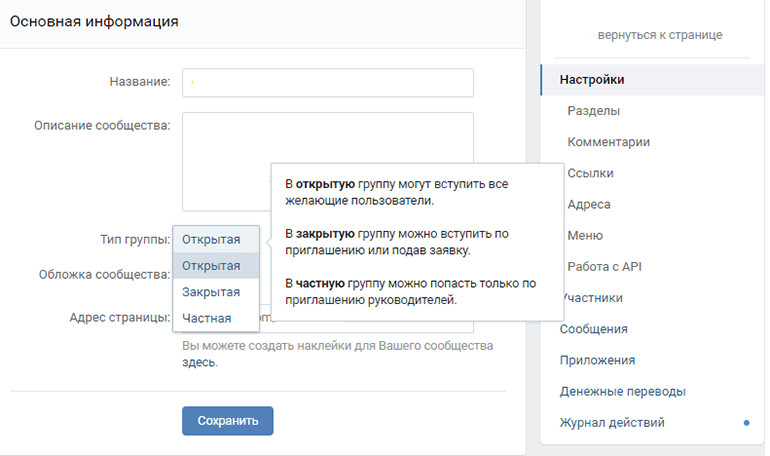
Шаг №2
Идем в меню «Музыка»:
Шаг №3
С правой стороны окна устанавливается опция «Добавить плейлист». Жмем на опцию.
Шаг №4
Попадаем в окошко редактирования плейлиста, где можно придумать ему название, добавить обложку и прочее. Кликаем по опции «Добавить аудиозаписи», чтобы наполнить плейлист песнями.
Шаг №5
В следующем окне выбрать для него музыкальные композиции из списка всех или из других плейлистов.Ставим галочки напротив выбранных композиций.
Шаг №6
Чтобы создать альбом в аудио в Контакте, остается только сохранить изменения в «Сохранить», которая установлена в самом низу этого окна.
Шаг №7
Теперь можно перейти на вкладку «Плейлисты» и слушать новый музыкальный сборник, для этого жмем на кнопку в центре обложки. Кстати, если вы не загрузили обложку, то она установится по умолчанию по альбому первого исполнителя в плейлисте.
Прослушивание музыки ВКонтакте является одной из популярных функций среди пользователей. Все необходимые музыкальные композиции добавляются в единый список. В дальнейших песнях (добавленных других ресурсов или закачанных самостоятельно) можно прослушать в случайном определенном порядке. Чтобы сортировать эти композиции, была добавлена возможность создать собственные плейлисты, представляющие собой список из определенных мелодий, выбранных пользователем.
Чтобы пользователь мог упорядочить композицию таким способом, используя следующий способ:
- Авторизируйтесь в социальной сети.
- Перейдите в раздел «Музыка», расположенный в левом меню.
- На новой странице указаны ранее добавленных композиций. Чтобы перейти к списку плейлистов, нажмите соответствующую кнопку в шапке раздела.
- Если ранее эта функция не использовалась, то окно будет пустым. Чтобы создать плейлист, нажмите кнопку, расположенную в верхнем меню, рядом с кнопкой запуска.

- В открывшемся необходимо ввести имя для списка (обязательный пункт).
- На кнопку с таким же текстом. В открытом списке имеющихся доступных композиций и окно для поиска новых. добавляемые песни отметьте галочкой (щелкнув по ним). После этого нажмите «сохранить».
Новый список с песнями появится в общем перечне плейлистов. вы можете установить для него аватарку (иначе она будет создана автоматически из обложек альбомов исполнителей, чьи песни использовались).
В дальнейшем список можно редактировать, добавляя его название или описание, либо просто удалить его.
Возможность создать свой плейлист доступен и на телефоне. Для этого используйте мобильное приложение, доступное для Android и iPhone. Порядок действий в этом случае схож с описанным выше.
.

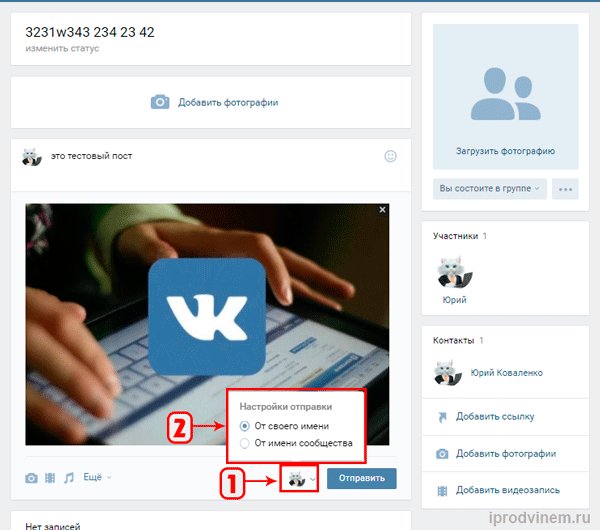
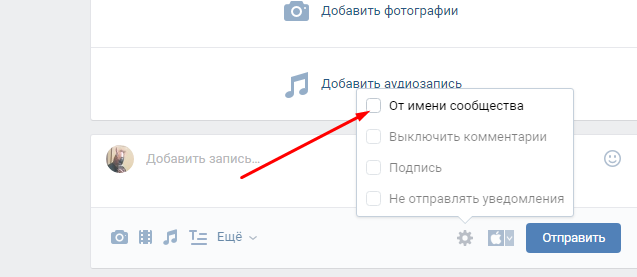
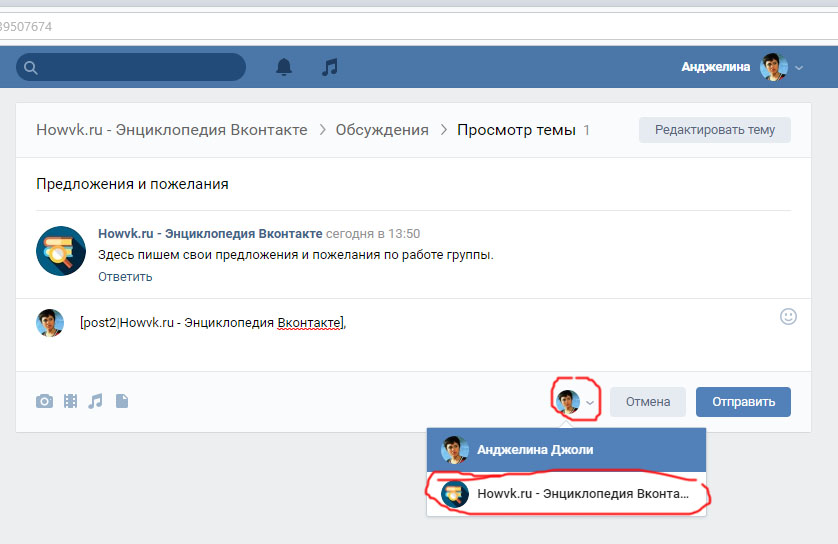
 В новостной ленте у участников будут отображаться только посты от имени встречи. Комментарии к публикациям при этом открыты.
В новостной ленте у участников будут отображаться только посты от имени встречи. Комментарии к публикациям при этом открыты.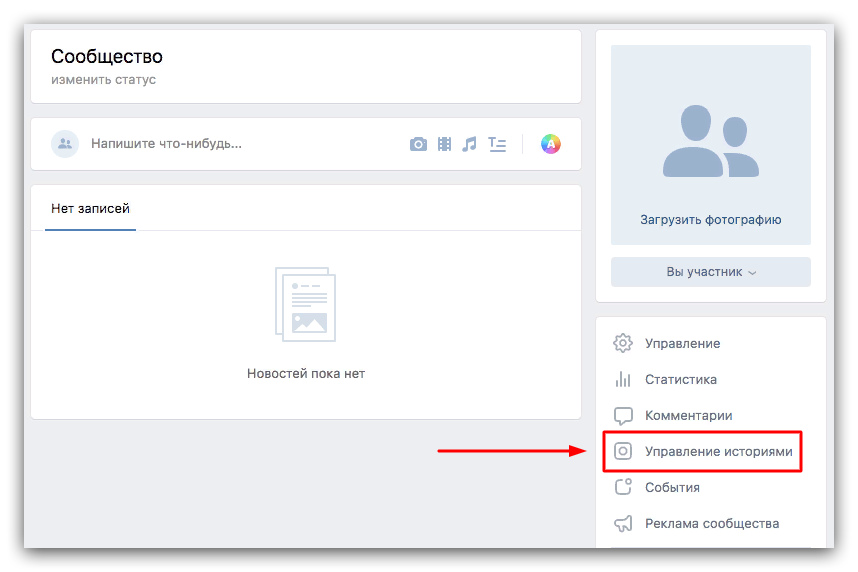 Могут размещаться либо всеми участниками встречи (если открыты), либо только редакторами и администраторами (если ограничены).
Могут размещаться либо всеми участниками встречи (если открыты), либо только редакторами и администраторами (если ограничены).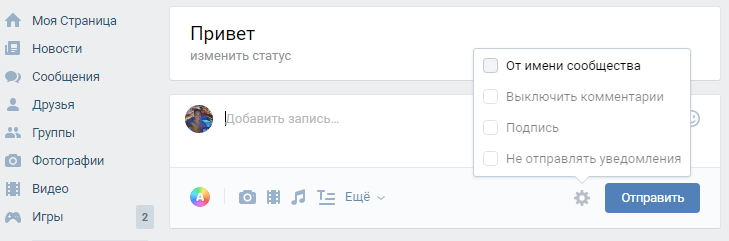 В данном случае приложение запрашивает доступ к API со стороннего сервера в любое время (offline) и wall – доступ к методам работы со стеной;
В данном случае приложение запрашивает доступ к API со стороннего сервера в любое время (offline) и wall – доступ к методам работы со стеной;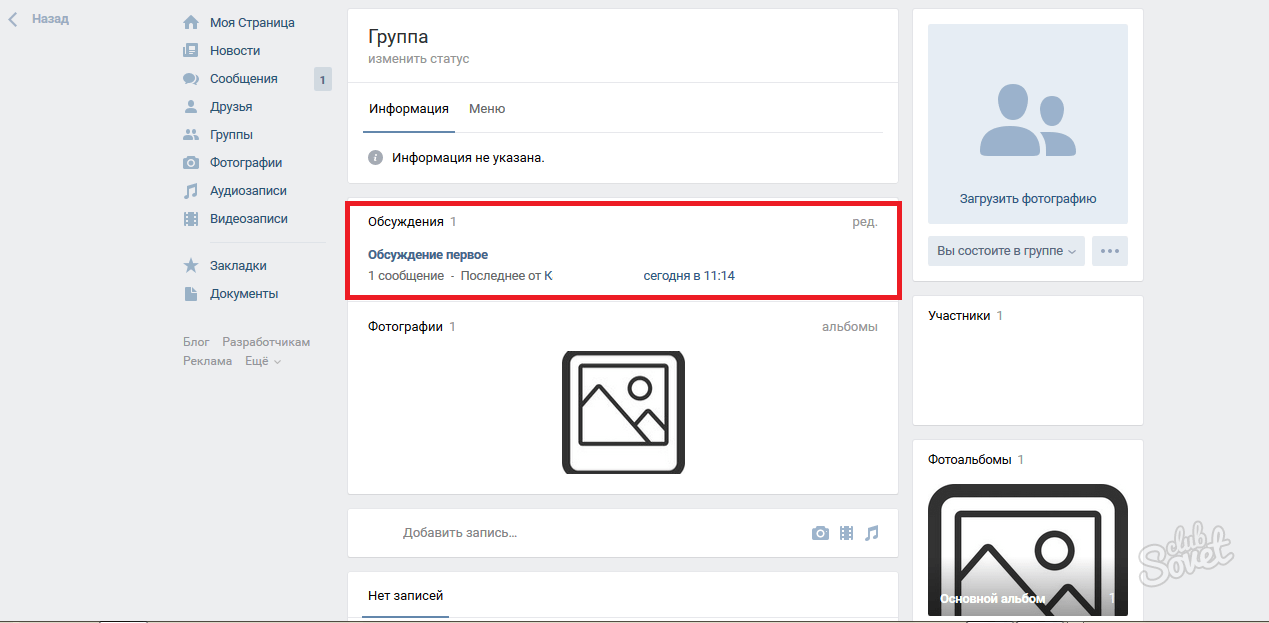 Поле attachments представляется в формате:
Поле attachments представляется в формате: 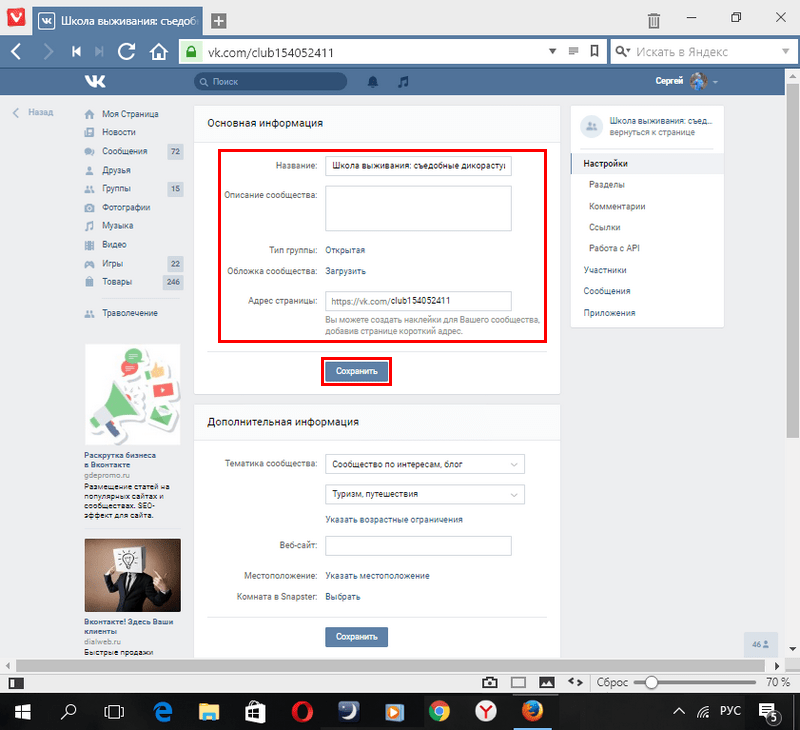

 Действуют лимиты, как будто вы делаете это всё вручную.
Действуют лимиты, как будто вы делаете это всё вручную.
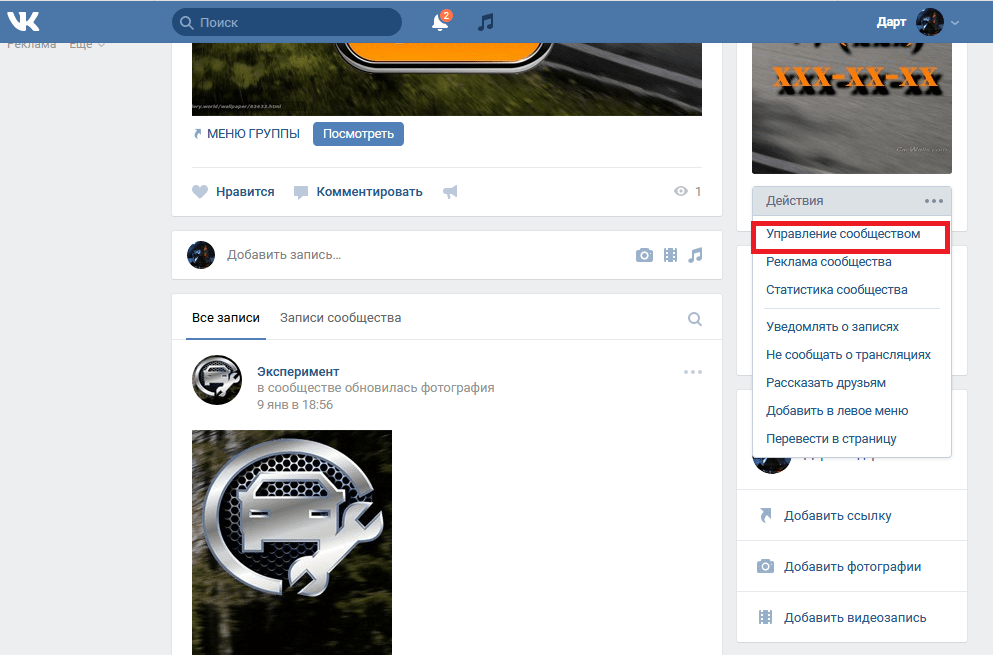
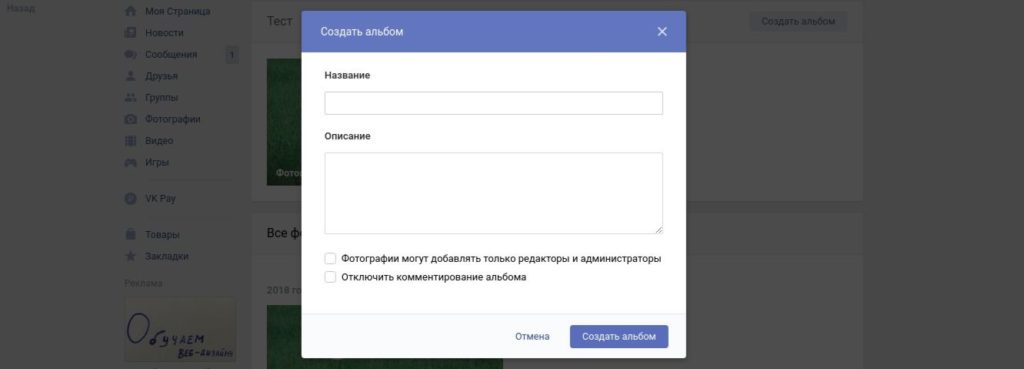 По умолчанию публикуемые записи доступны всем пользователям.
По умолчанию публикуемые записи доступны всем пользователям.
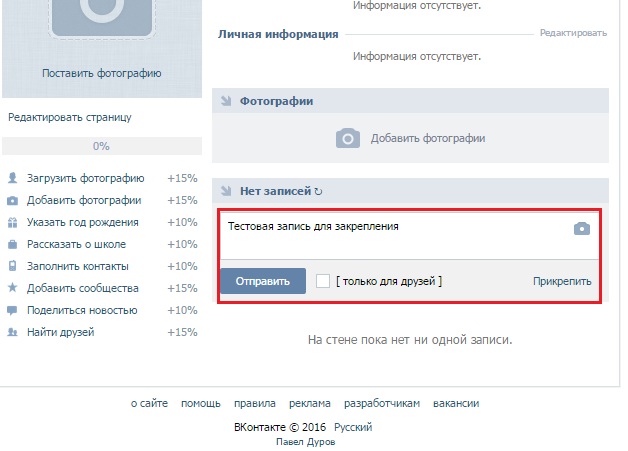

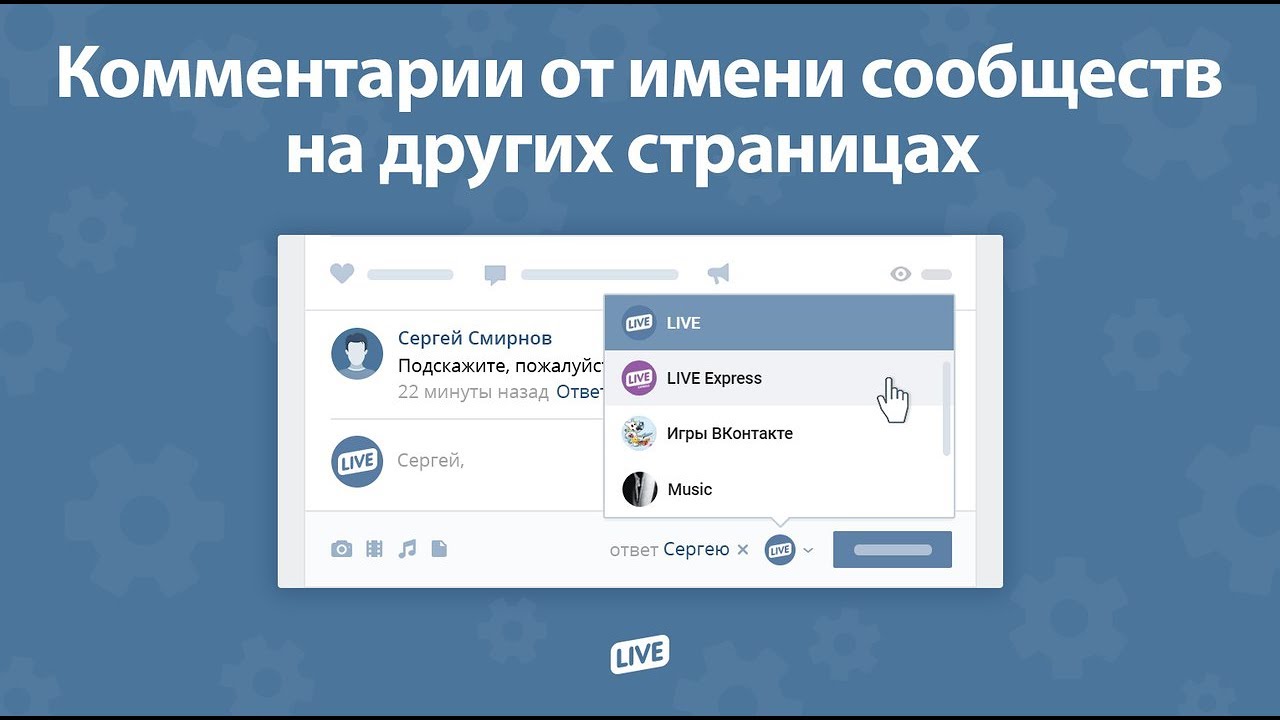
 Новая Музыка ВКонтакте — новый дизайн
Новая Музыка ВКонтакте — новый дизайн